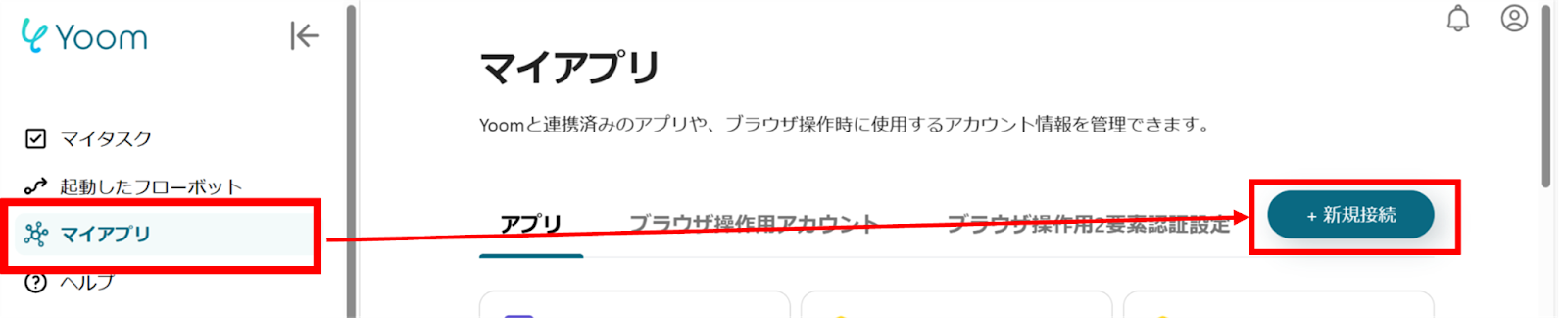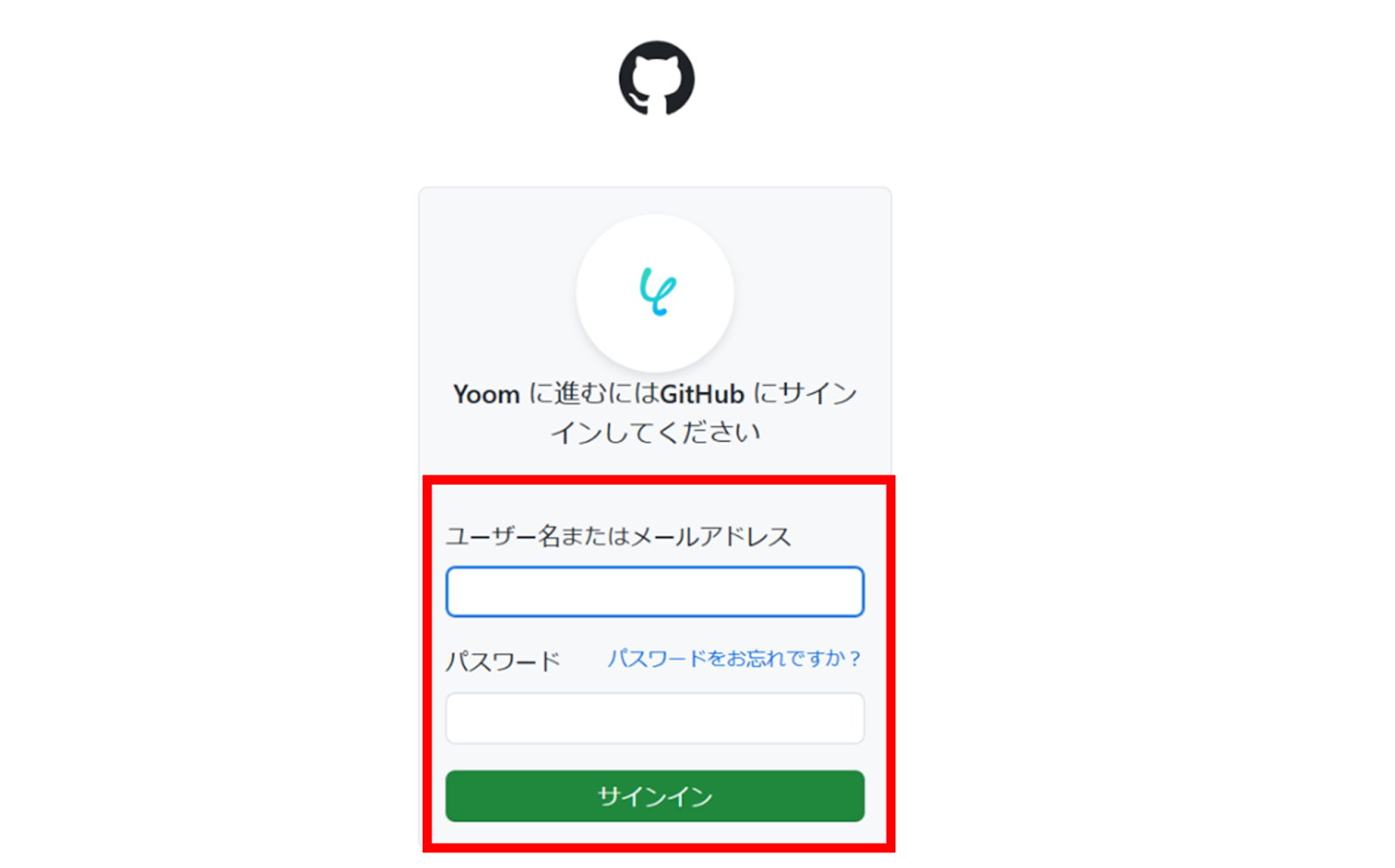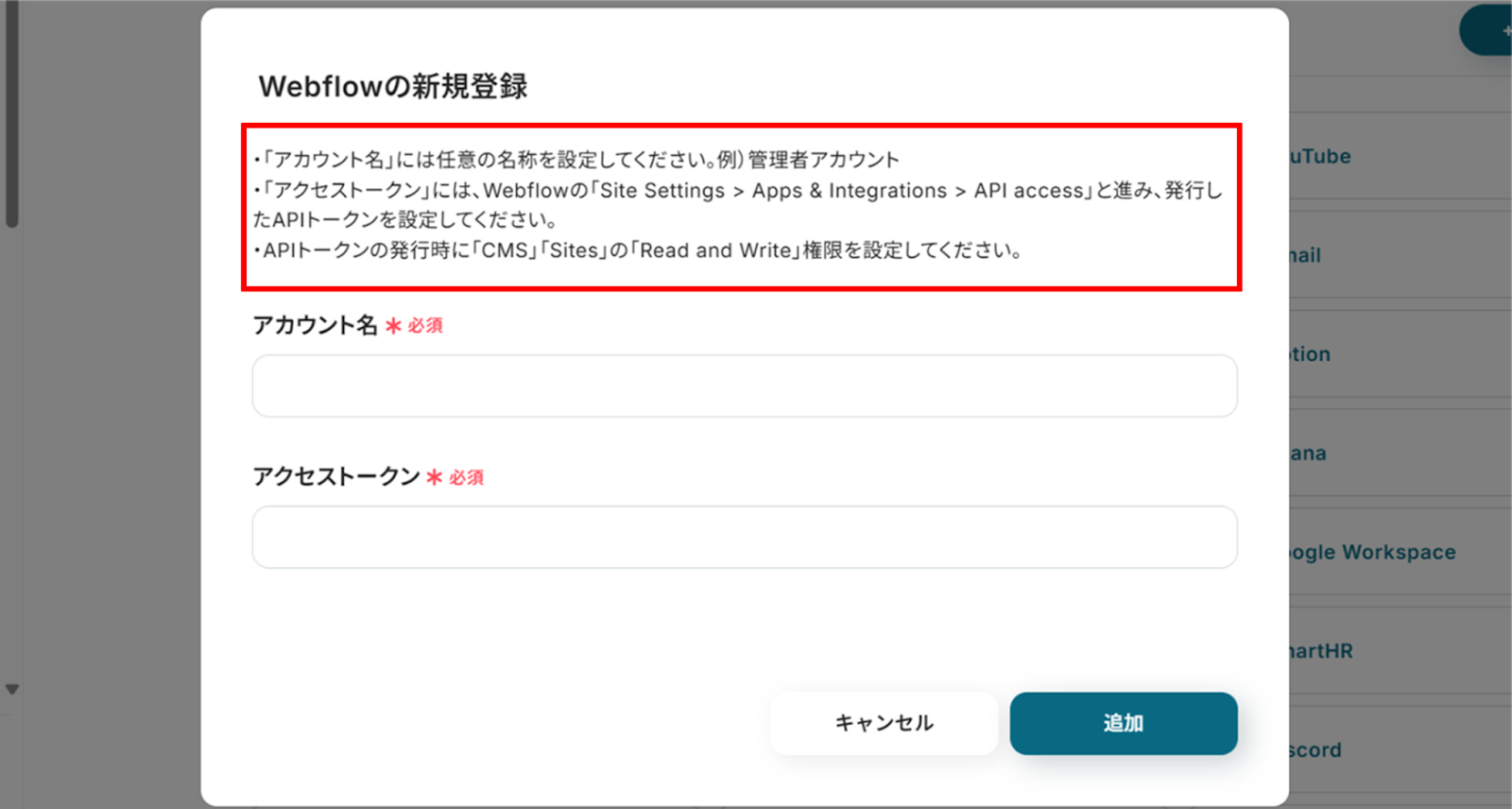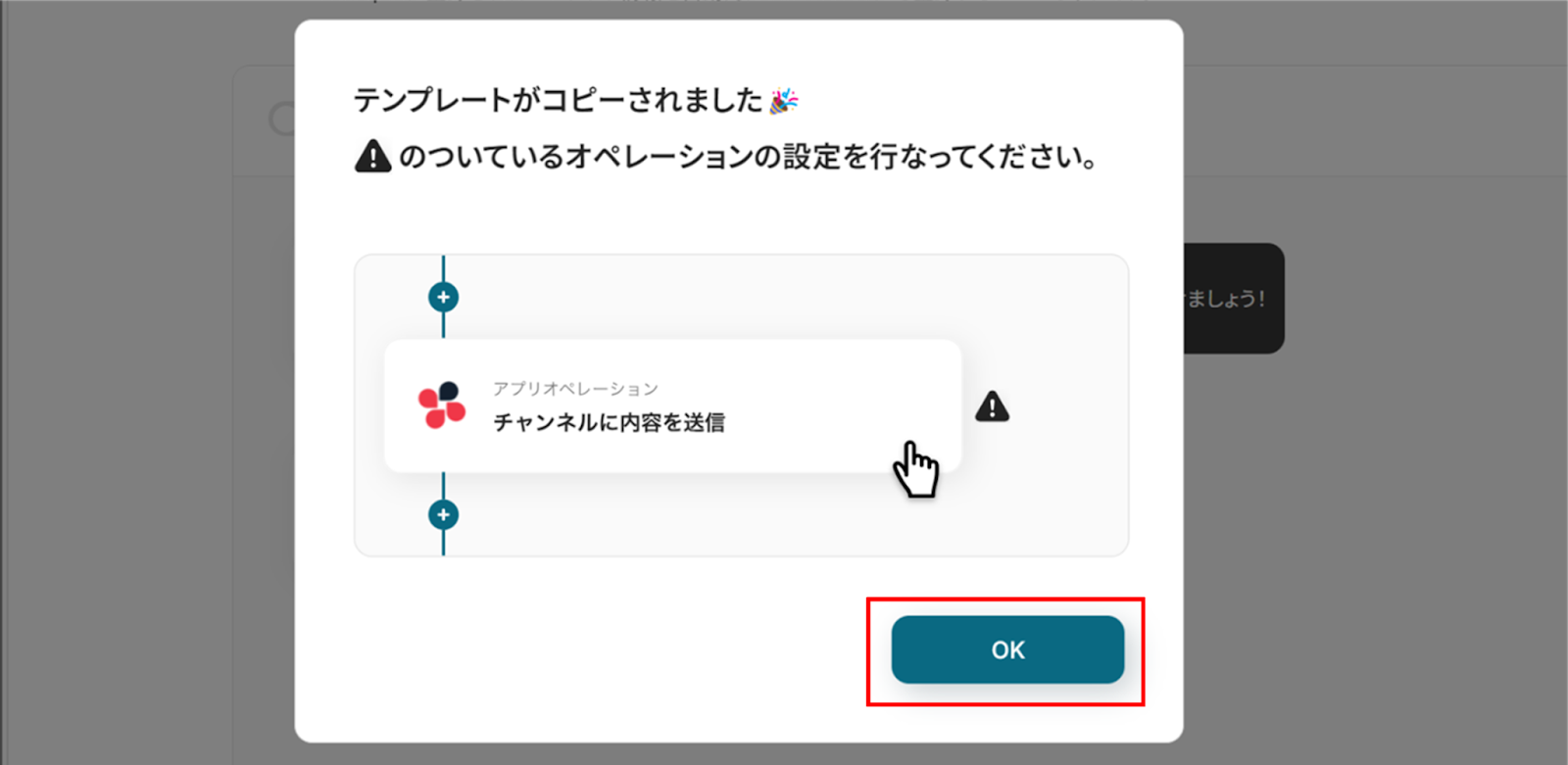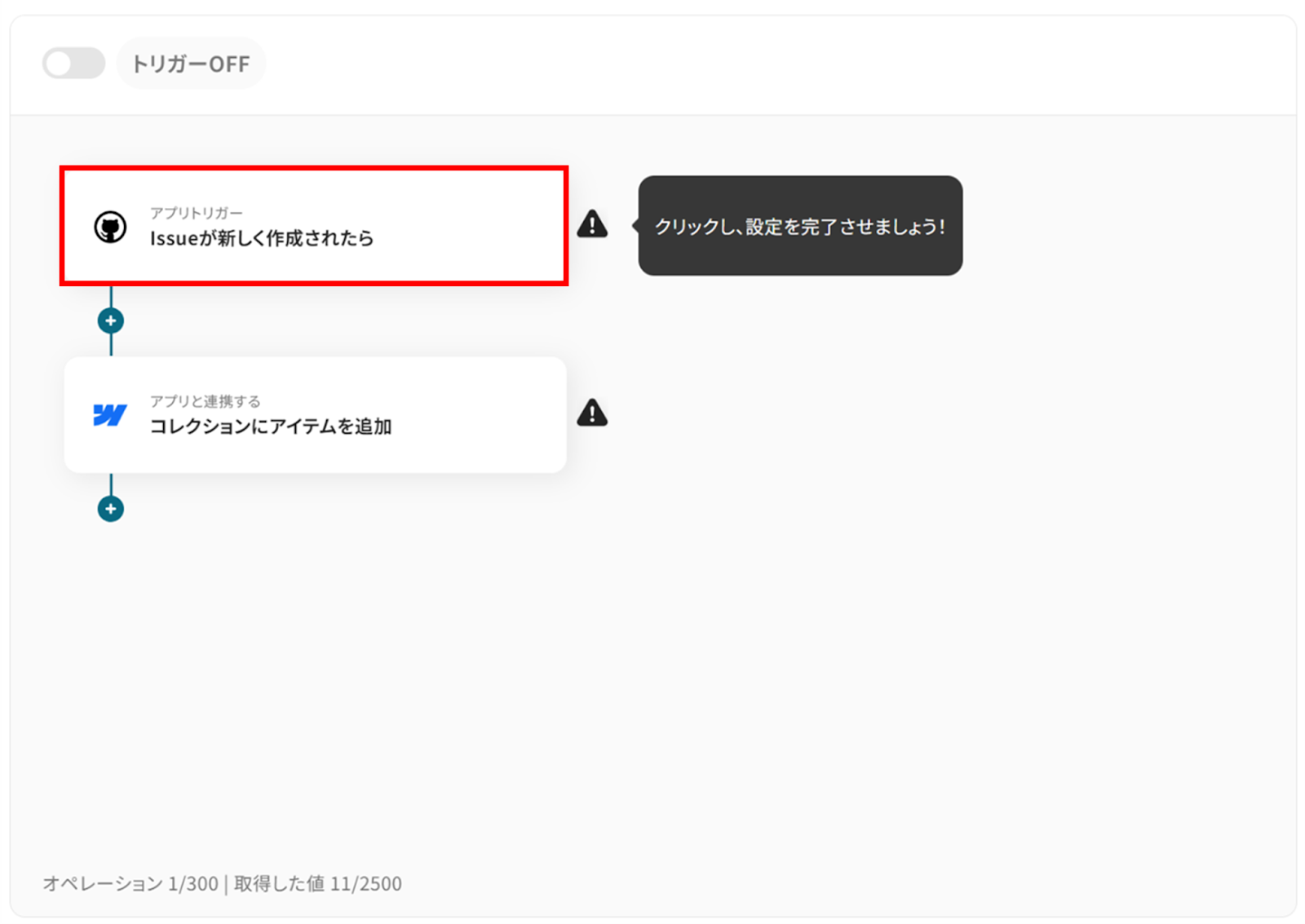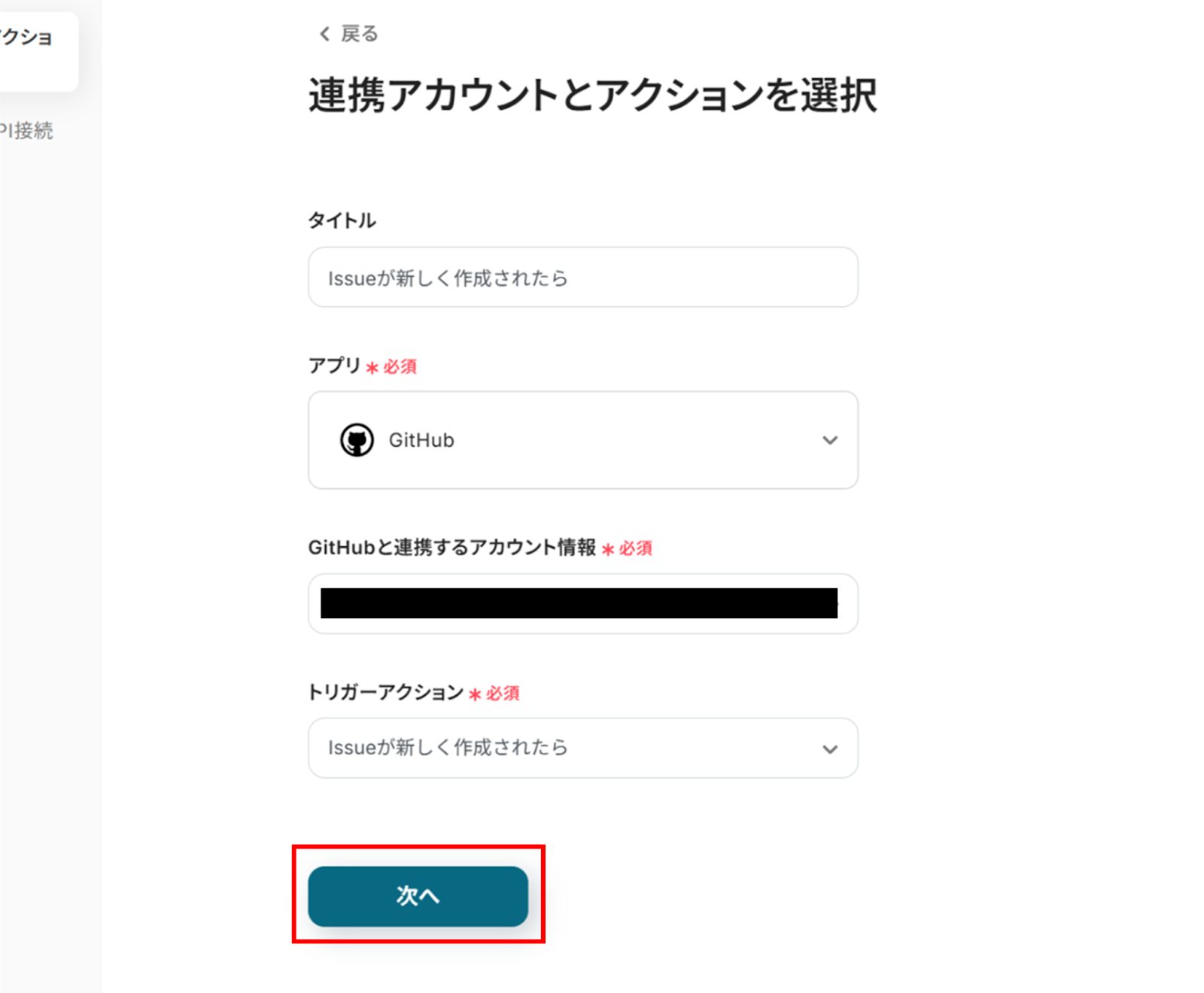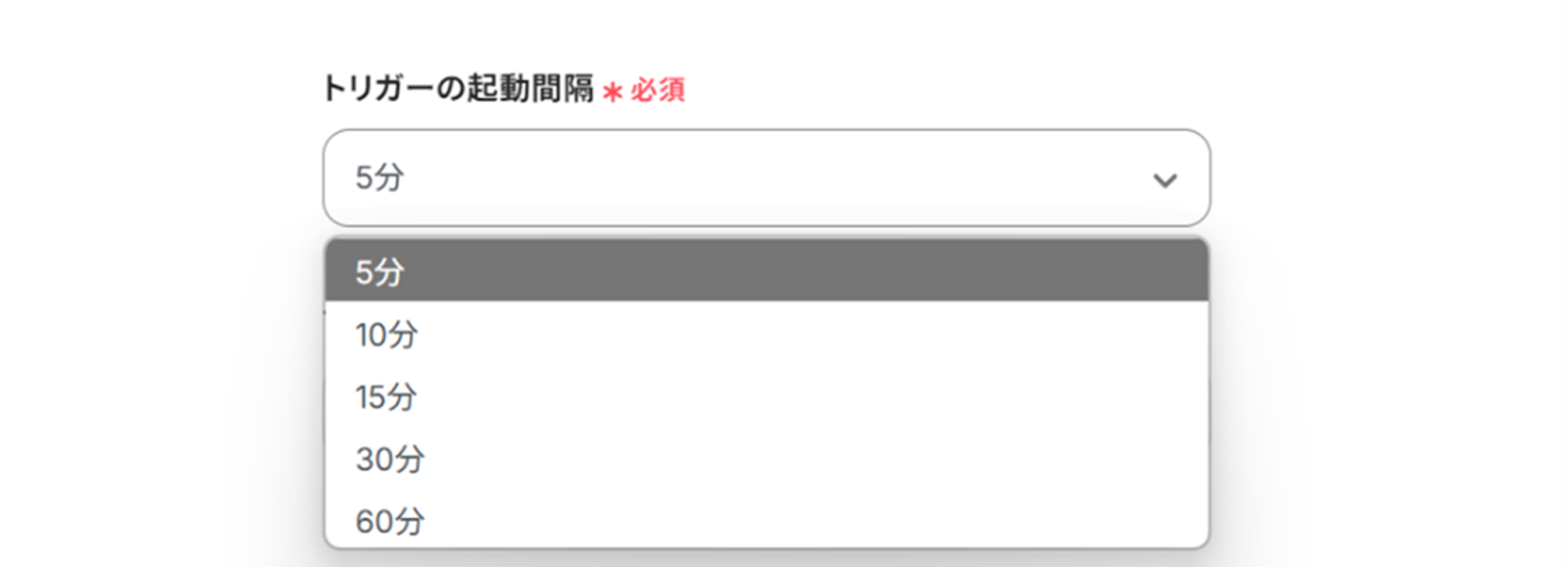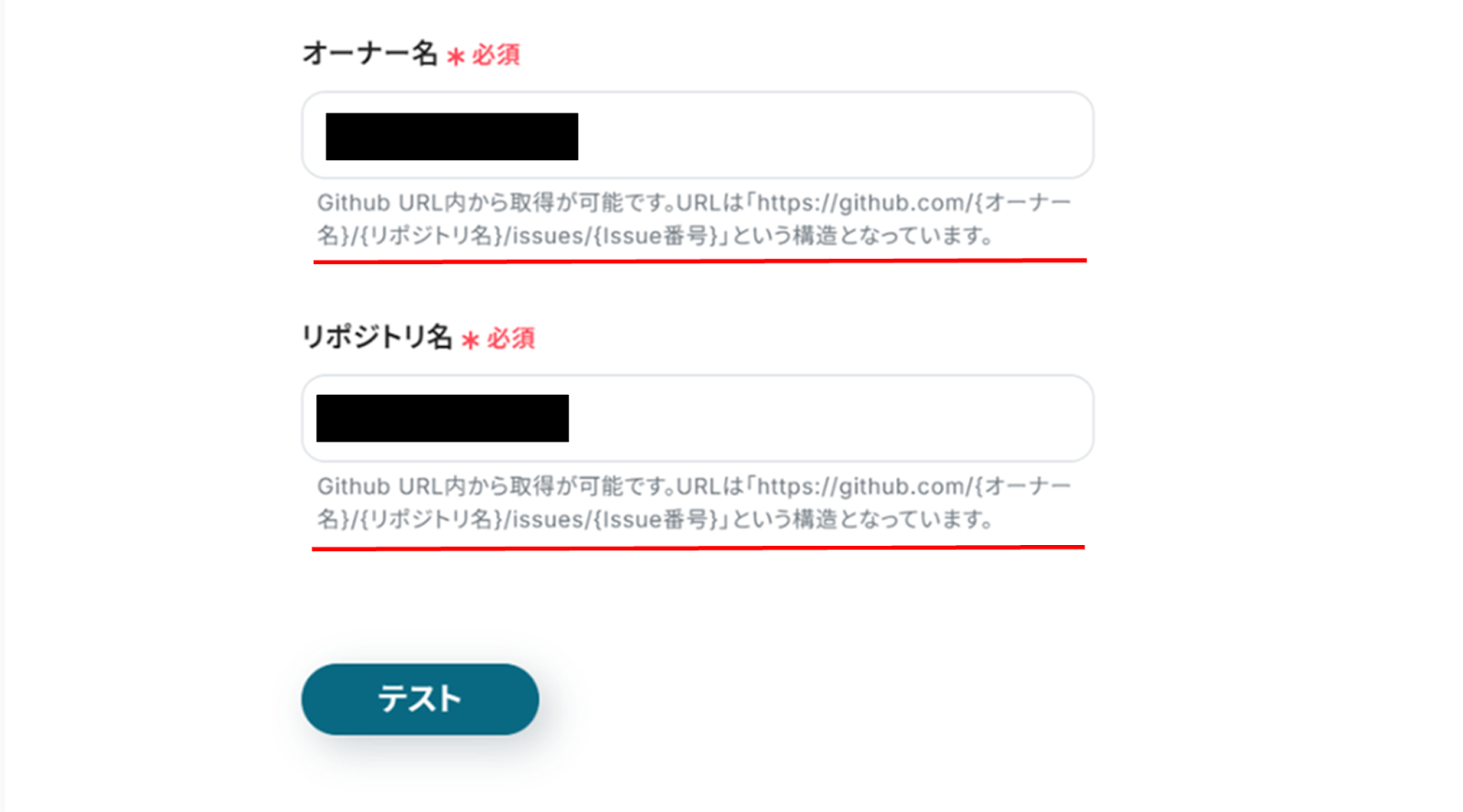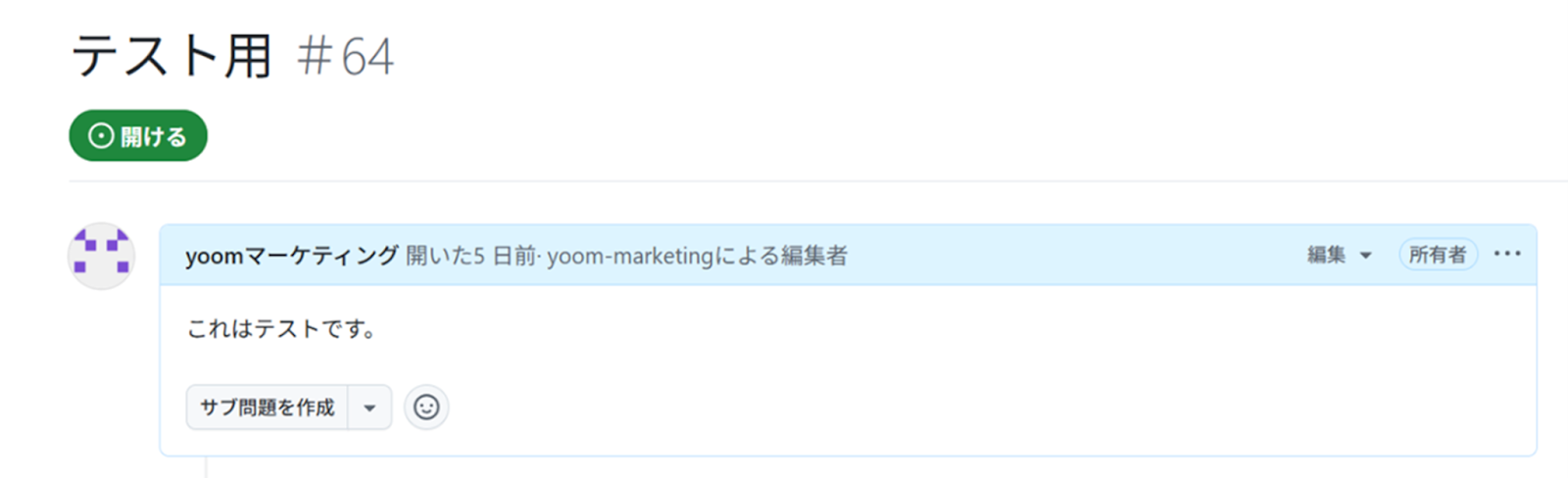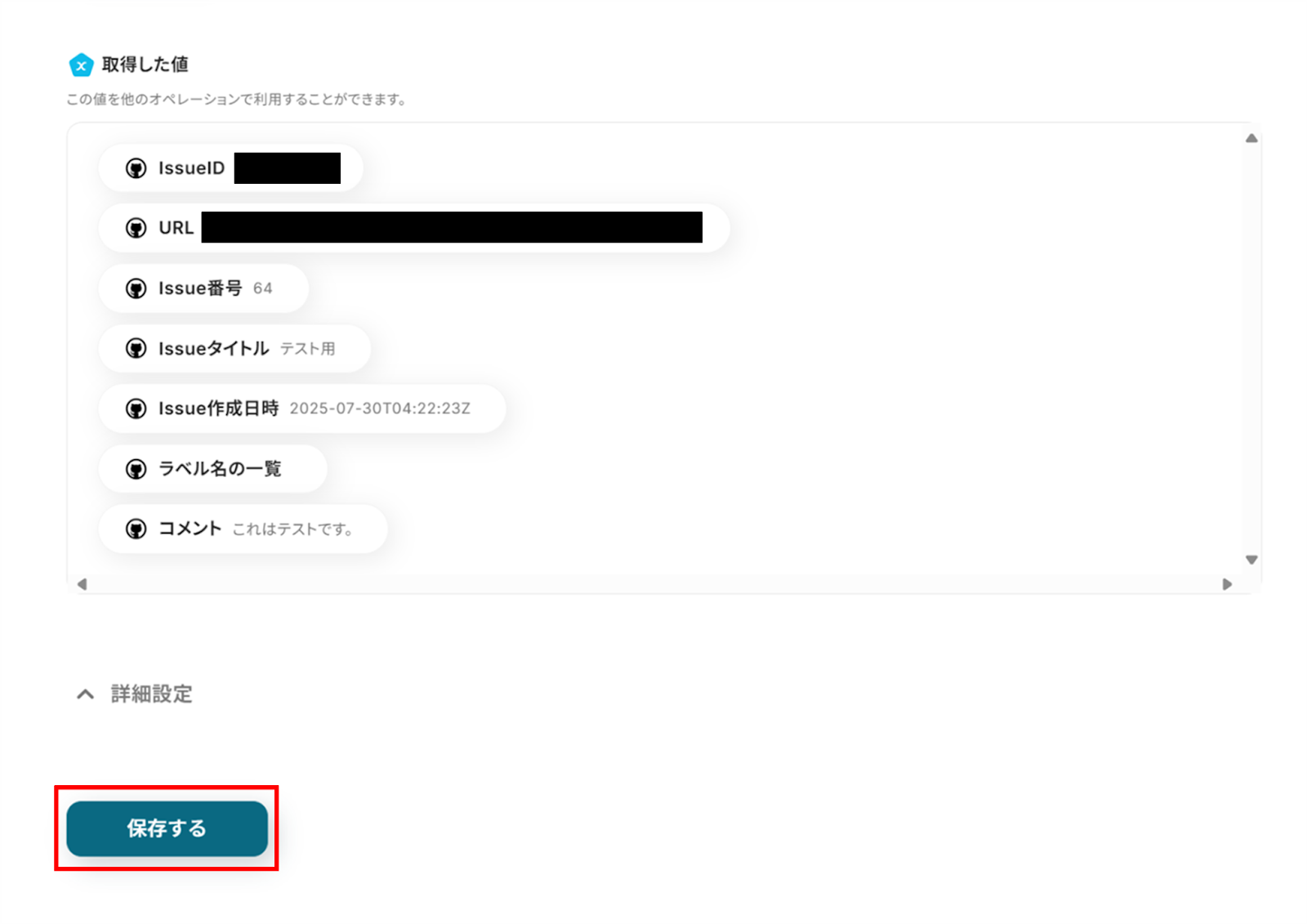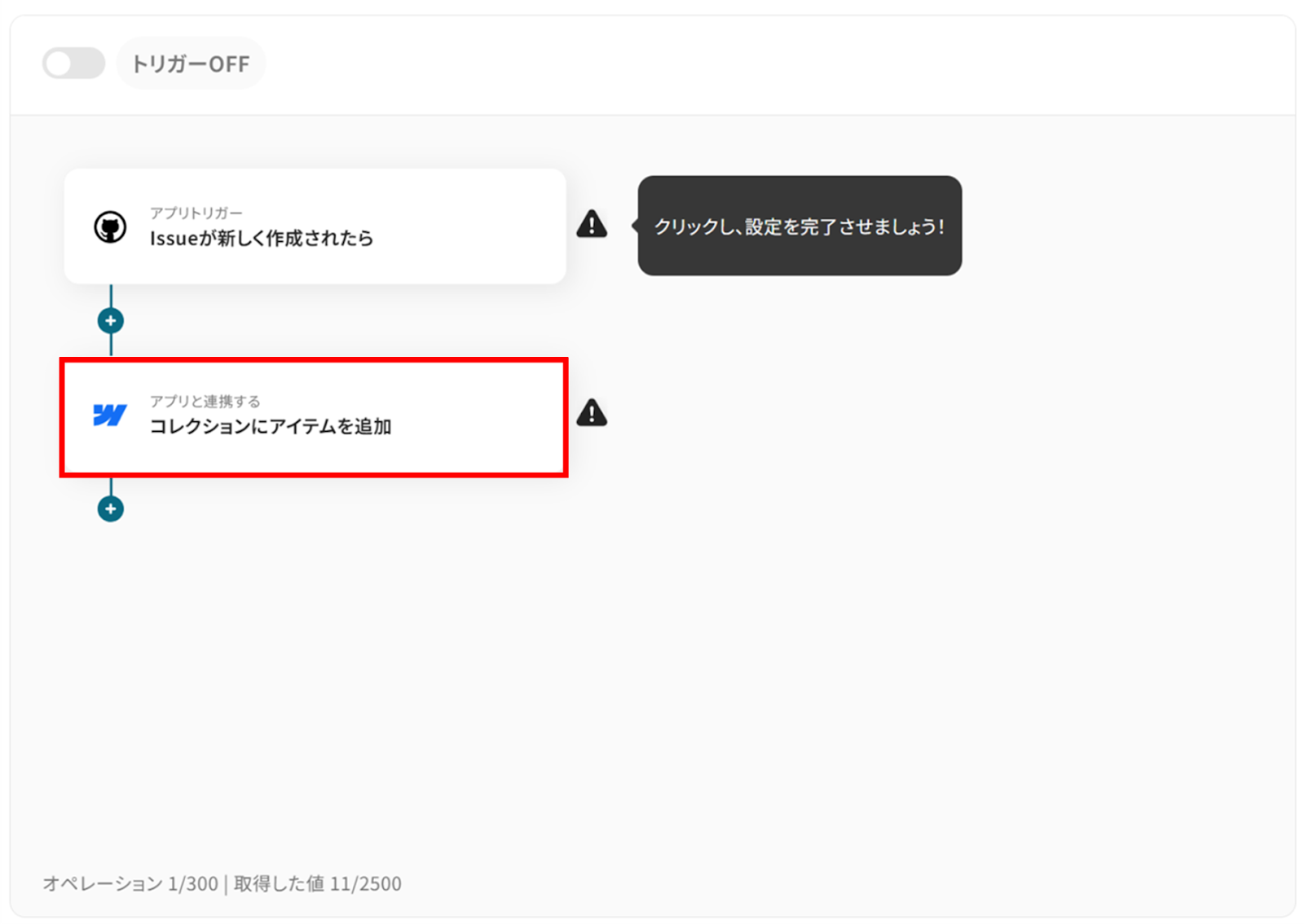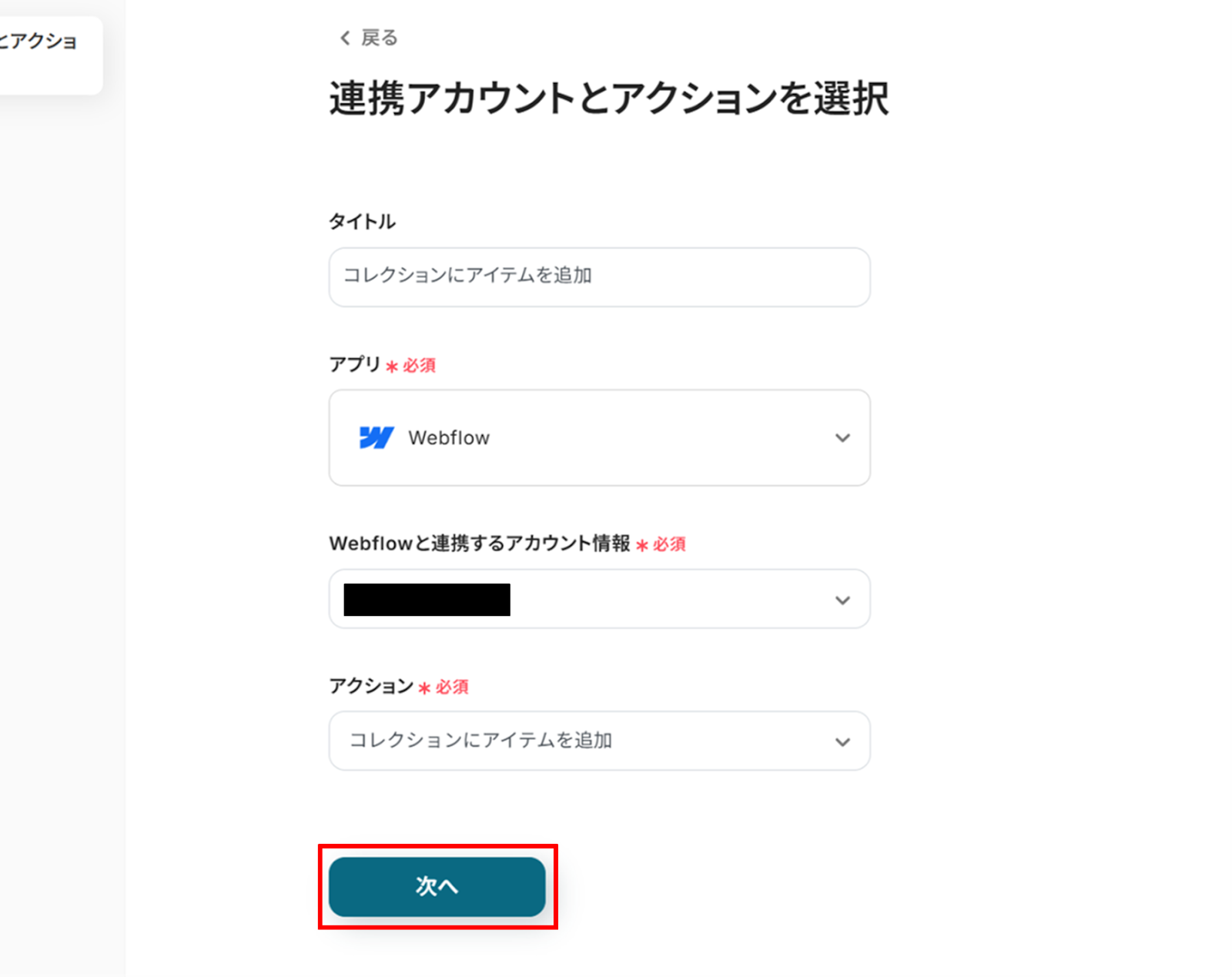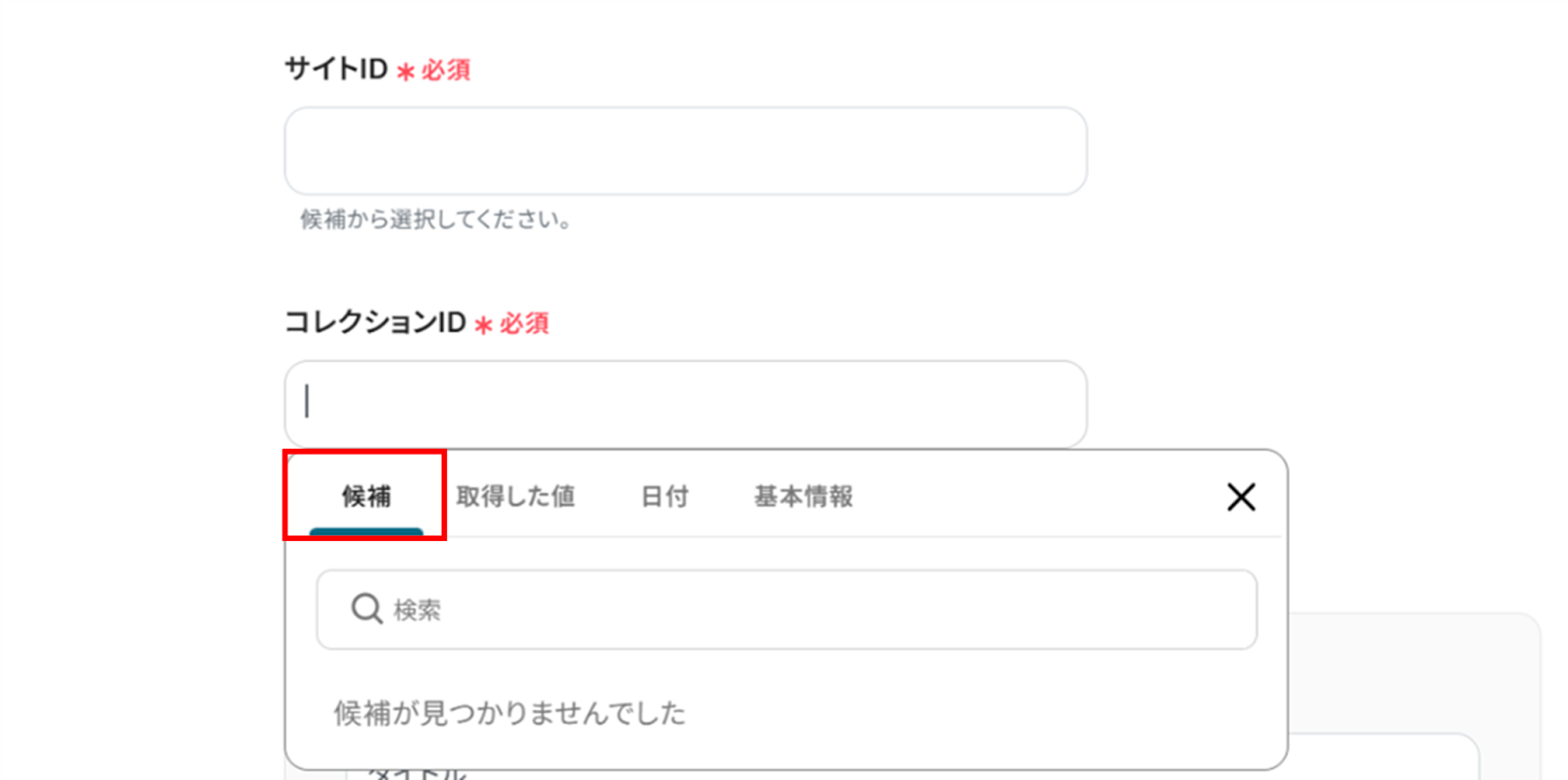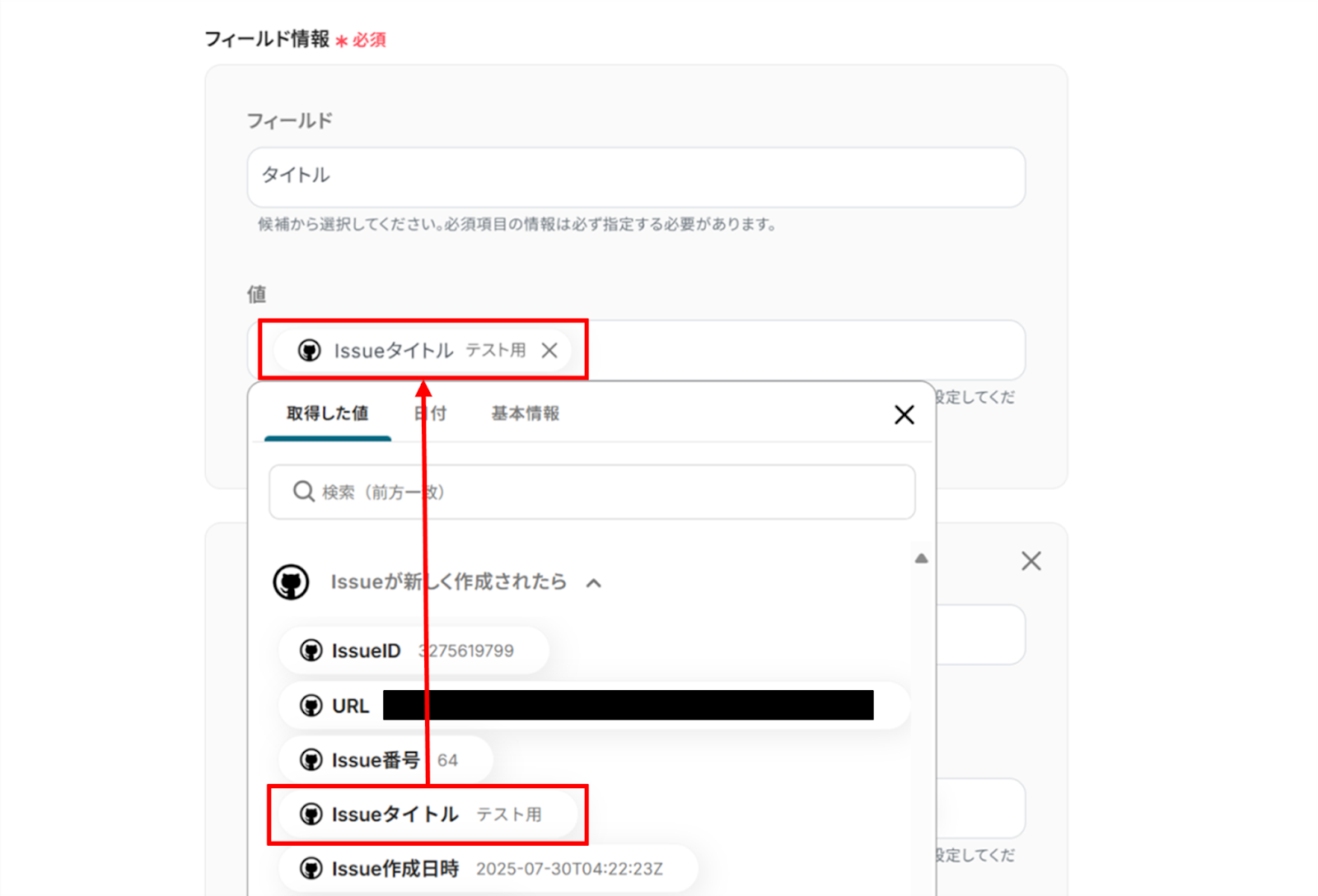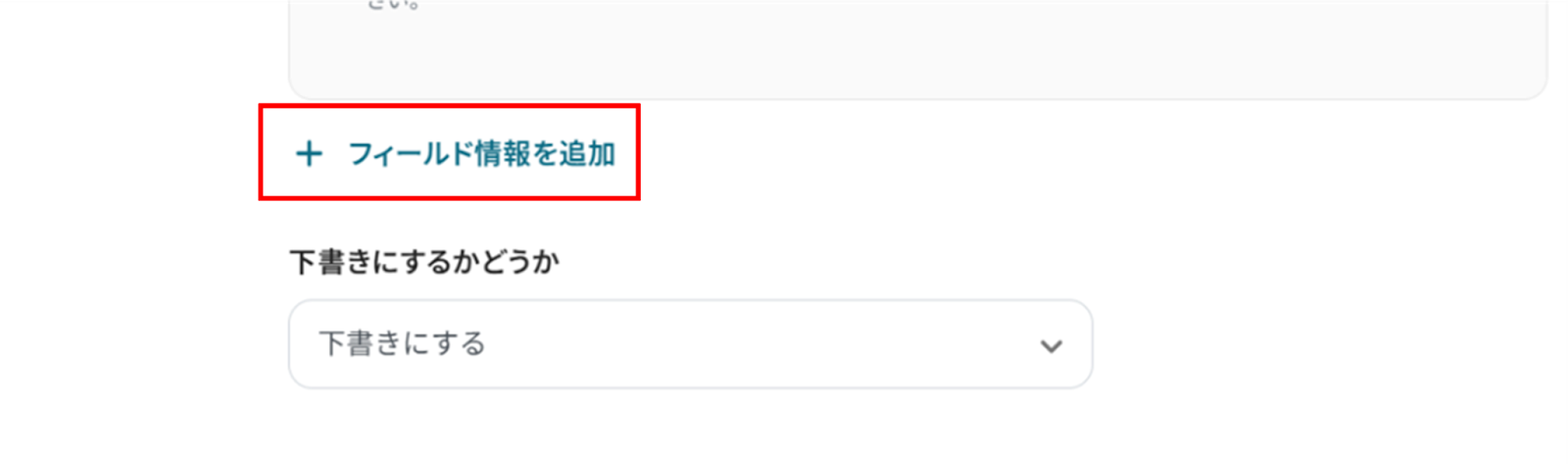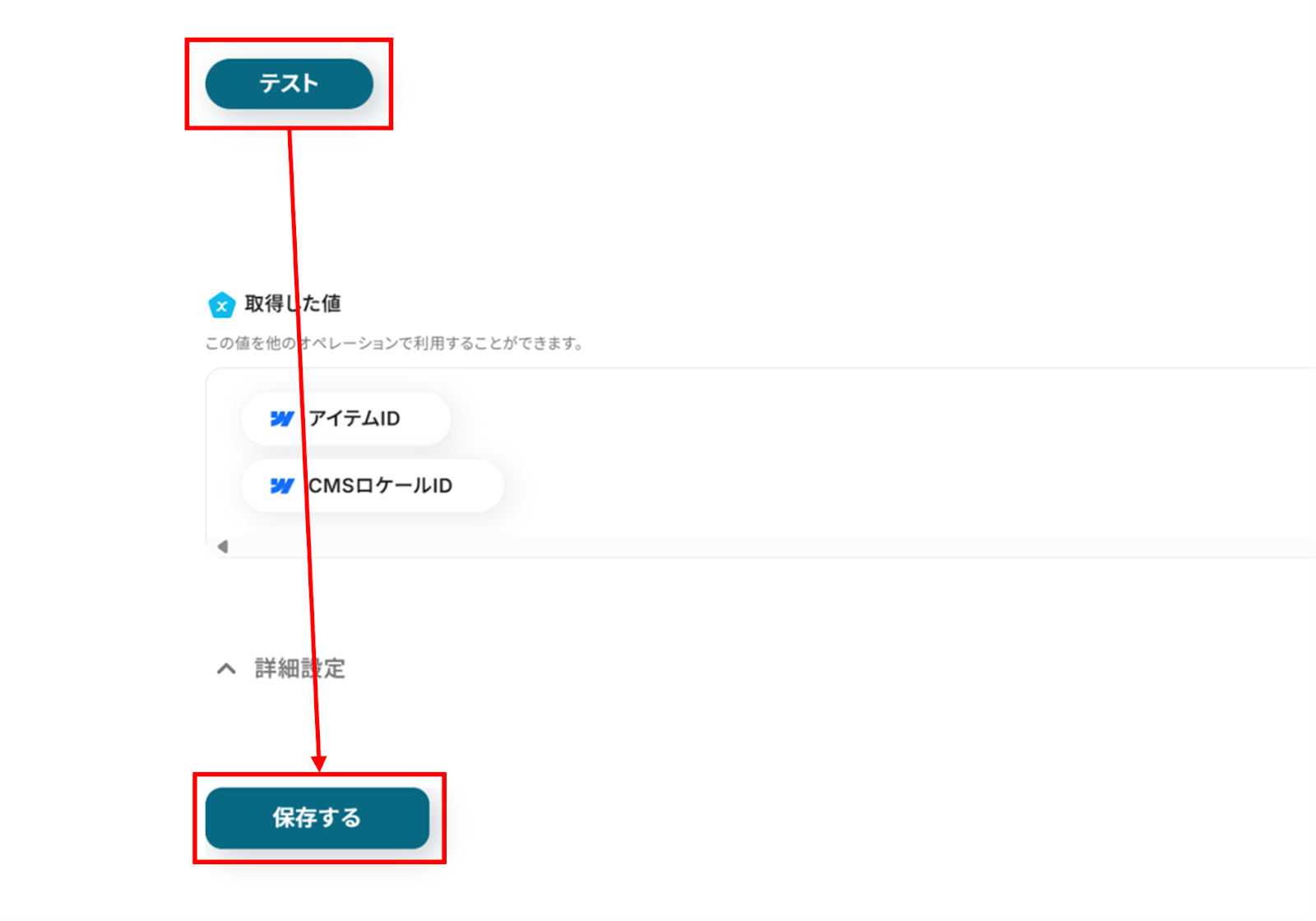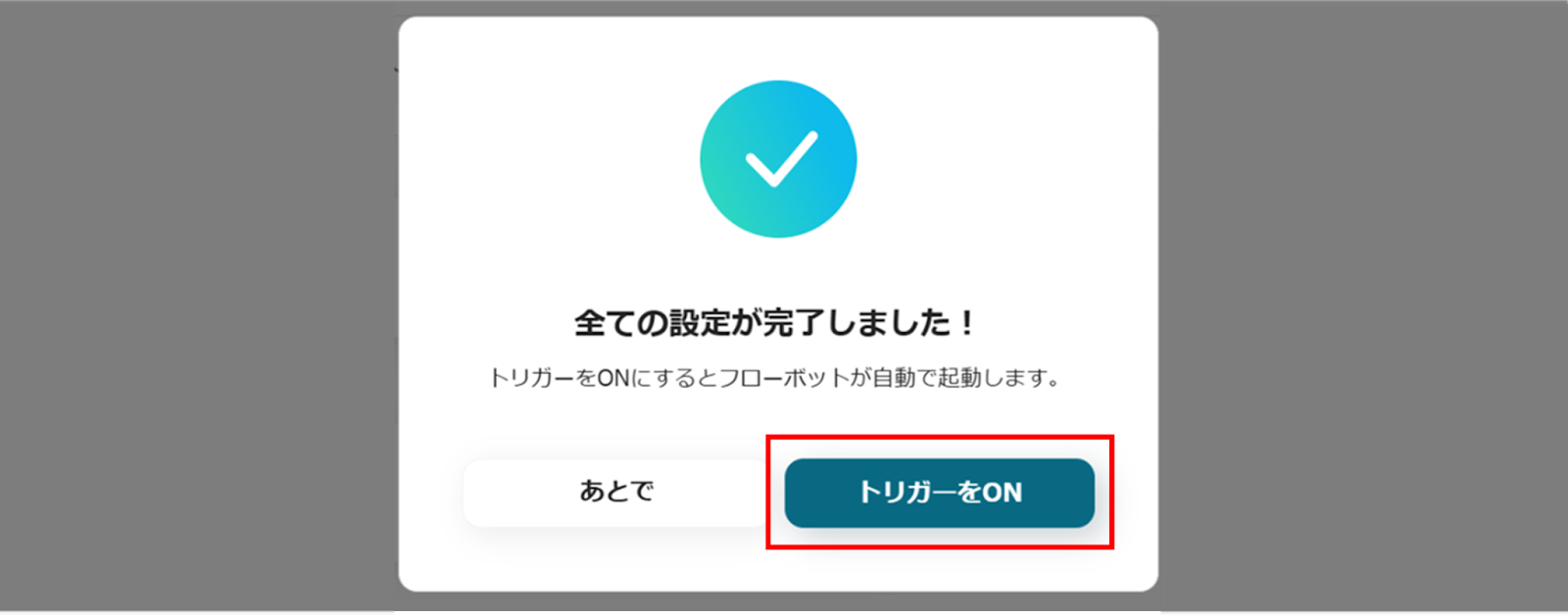「GitHubとWebflowを日常的に使っているけど、両方の情報を手動で確認・転記するのが面倒…」
「開発の進捗をWebflowで管理したいのに、GitHubのIssueをいちいちコピー&ペーストしていて時間がかかるし、ミスも起きやすい…」
このように、開発管理とWebサイト運営で利用するツール間のデータ連携に、課題を感じてはいませんか?
もし、GitHubでIssueやプルリクエストが作成されたら、その情報を自動的にWebflowのCMSアイテムとして追加する仕組みがあれば、こうした手作業による非効率やヒューマンエラーのリスクから解放され、本来時間をかけるべき開発やサイトコンテンツの改善といったコア業務に集中できる環境が整いやすくなります。
今回ご紹介する自動化の設定は、専門的なプログラミング知識がなくても簡単に構築でき、日々の定型業務にかかる時間を削減できるので、ぜひこの機会に導入して作業をもっと楽にしましょう!
とにかく早く試したい方へ
YoomにはGitHubとWebflowを連携するためのテンプレートが用意されているので、今すぐ試したい方は以下よりバナーをクリックしてスタートしましょう!
GitHubでIssueが作成されたら、Webflowにアイテムを追加する
試してみる
■概要
WebflowとGitHubを連携させて業務効率化を図りたいと考えているものの、手作業での情報反映に課題を感じていませんか。Issueの作成のたびにWebflowに手動でアイテムを追加する作業は、時間もかかり、転記ミスの原因にもなり得ます。このワークフローを活用すれば、GitHubで新しいIssueが作成された際に、Webflowのコレクションへアイテムを自動で追加できます。これにより、手作業による連携の手間をなくし、スムーズな情報共有を実現します。
■このテンプレートをおすすめする方
・WebflowとGitHubを利用しており、Issue情報をWebサイトのコンテンツとして活用したい方
・GitHubのIssueをWebflowへ手作業で転記しており、その作業を自動化したいと考えている方
・WebflowとGitHubの連携を通じて、開発や制作の進捗管理を効率化したいプロジェクト担当者の方
■注意事項
・GitHub、WebflowのそれぞれとYoomを連携してください。
・トリガーは5分、10分、15分、30分、60分の間隔で起動間隔を選択できます。
・プランによって最短の起動間隔が異なりますので、ご注意ください。
GitHubとWebflowを連携してできること
GitHubとWebflowのAPIを連携させれば、開発の進捗とWebサイトのコンテンツ管理をスムーズに繋ぐことが可能になります。
例えば、GitHubで作成されたIssueやプルリクエストの情報を、手作業を介さずにWebflowのCMSへ自動でアイテムとして追加できるため、情報共有の迅速化と転記ミスの防止を実現します。
ここでは具体的な自動化の例を複数ご紹介しますので、気になる内容があれば、ぜひクリックしてみてください!
GitHubでIssueが作成されたら、Webflowにアイテムを追加する
GitHubで新しいIssueが作成されるたびに、その内容をWebflowの指定したCMSコレクションに自動でアイテムとして追加します。
この連携は、開発チームのタスクをWebサイトの更新情報や進捗報告ページに迅速に反映させたい場合に有効であり、手動での情報転記の手間を削減し、常に最新の情報を関係者間で共有できるようになります。
GitHubでIssueが作成されたら、Webflowにアイテムを追加する
試してみる
■概要
WebflowとGitHubを連携させて業務効率化を図りたいと考えているものの、手作業での情報反映に課題を感じていませんか。Issueの作成のたびにWebflowに手動でアイテムを追加する作業は、時間もかかり、転記ミスの原因にもなり得ます。このワークフローを活用すれば、GitHubで新しいIssueが作成された際に、Webflowのコレクションへアイテムを自動で追加できます。これにより、手作業による連携の手間をなくし、スムーズな情報共有を実現します。
■このテンプレートをおすすめする方
・WebflowとGitHubを利用しており、Issue情報をWebサイトのコンテンツとして活用したい方
・GitHubのIssueをWebflowへ手作業で転記しており、その作業を自動化したいと考えている方
・WebflowとGitHubの連携を通じて、開発や制作の進捗管理を効率化したいプロジェクト担当者の方
■注意事項
・GitHub、WebflowのそれぞれとYoomを連携してください。
・トリガーは5分、10分、15分、30分、60分の間隔で起動間隔を選択できます。
・プランによって最短の起動間隔が異なりますので、ご注意ください。
GitHubでプルリクエストが作成されたら、Webflowにアイテムを追加する
GitHubで新たにプルリクエストが作成された際に、その情報をトリガーとしてWebflowのCMSコレクションにアイテムを自動で追加します。
開発の重要なマイルストーンであるプルリクエストの情報を自動で連携させることで、リリースの進捗状況や変更内容を関係各所に迅速に共有し、サイト運営チームとの連携を強化できます。
GitHubでプルリクエストが作成されたら、Webflowにアイテムを追加する
試してみる
■概要
GitHubでの開発進捗をWebflowサイトに反映させる際、プルリクエストの情報を手作業でコピー&ペーストしていませんか?この作業は手間がかかる上に、転記ミスや更新漏れの原因にもなり得ます。このワークフローを活用すれば、GitHubとWebflowの連携が自動化され、プルリクエストが作成されると同時にWebflowのコレクションにアイテムが追加されるため、こうした課題を円滑に解決します。
■このテンプレートをおすすめする方
・GitHubとWebflowを連携させ、開発の進捗管理を効率化したい方
・プルリクエストの情報をWebflowのCMSに手作業で転記している方
・開発チームとWebサイト管理チーム間の情報共有を円滑にしたい方
■注意事項
・GitHub、WebflowのそれぞれとYoomを連携してください。
・トリガーは5分、10分、15分、30分、60分の間隔で起動間隔を選択できます。
・プランによって最短の起動間隔が異なりますので、ご注意ください。
GitHubとWebflowの連携フローを作ってみよう
それでは、さっそく実際にGitHubとWebflowを連携したフローを作成してみましょう!
今回はYoomを使用して、ノーコードでGitHubとWebflowの連携を進めていきますので、もしまだYoomのアカウントをお持ちでない場合は、こちらの登録フォームからアカウントを発行しておきましょう。
[Yoomとは]
フローの作成方法
今回は「GitHubでIssueが作成されたら、Webflowにアイテムを追加する」フローを作成していきます!
作成の流れは大きく分けて以下です。
- GitHubとWebflowをマイアプリに連携する
- テンプレートをコピーする
- アプリトリガーの設定とWebflowの設定
- トリガーをONに設定しフロー稼働の準備完了
GitHubでIssueが作成されたら、Webflowにアイテムを追加する
試してみる
■概要
WebflowとGitHubを連携させて業務効率化を図りたいと考えているものの、手作業での情報反映に課題を感じていませんか。Issueの作成のたびにWebflowに手動でアイテムを追加する作業は、時間もかかり、転記ミスの原因にもなり得ます。このワークフローを活用すれば、GitHubで新しいIssueが作成された際に、Webflowのコレクションへアイテムを自動で追加できます。これにより、手作業による連携の手間をなくし、スムーズな情報共有を実現します。
■このテンプレートをおすすめする方
・WebflowとGitHubを利用しており、Issue情報をWebサイトのコンテンツとして活用したい方
・GitHubのIssueをWebflowへ手作業で転記しており、その作業を自動化したいと考えている方
・WebflowとGitHubの連携を通じて、開発や制作の進捗管理を効率化したいプロジェクト担当者の方
■注意事項
・GitHub、WebflowのそれぞれとYoomを連携してください。
・トリガーは5分、10分、15分、30分、60分の間隔で起動間隔を選択できます。
・プランによって最短の起動間隔が異なりますので、ご注意ください。
ステップ1:GitHubとWebflowをマイアプリに連携する
ここでは、Yoomとそれぞれのアプリを連携して、操作が行えるようにしていきます。
まずは基本的な設定方法を解説しているナビをご覧ください!
それではここから今回のフローで使用するアプリのマイアプリ登録方法を解説します。
画面の指示に従って各サービスのアカウント情報を入力し、連携を許可するだけで、ツール間の連携が可能になりますよ!
(1)Yoomにログイン後、左欄にある「マイアプリ」を選択し「+新規接続」をクリックしてください。
マイアプリの新規接続一覧の中から、GitHubをクリックします。
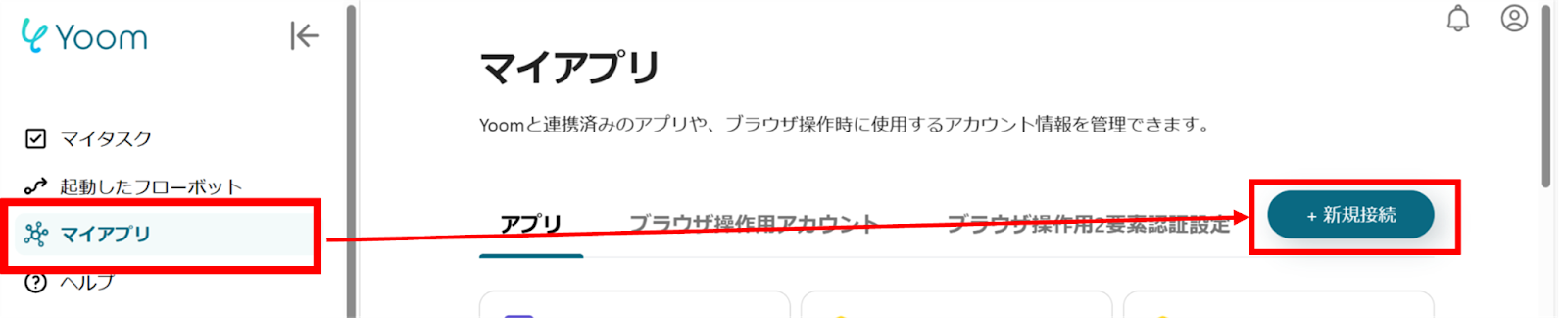
(2)GitHubのサインイン画面から、お持ちのアカウントでサインインを行ってください。
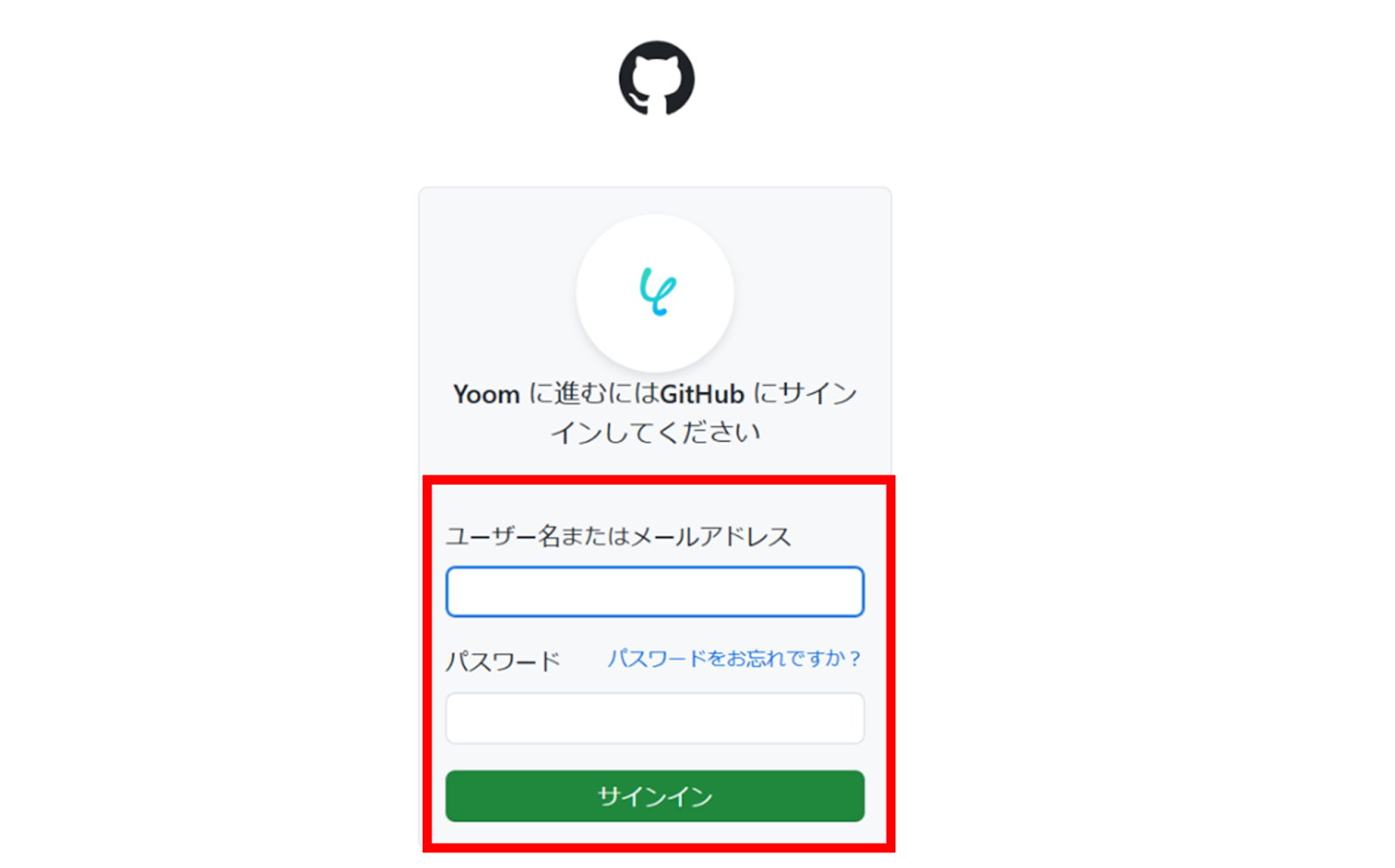
(3)次にWebflowの連携を行います。同様にYoomの新規接続一覧からWebflowをクリックします。
「Webflowの新規登録」画面から赤枠を確認の上、アカウント名、アクセストークンを入力し「追加」をクリックします。
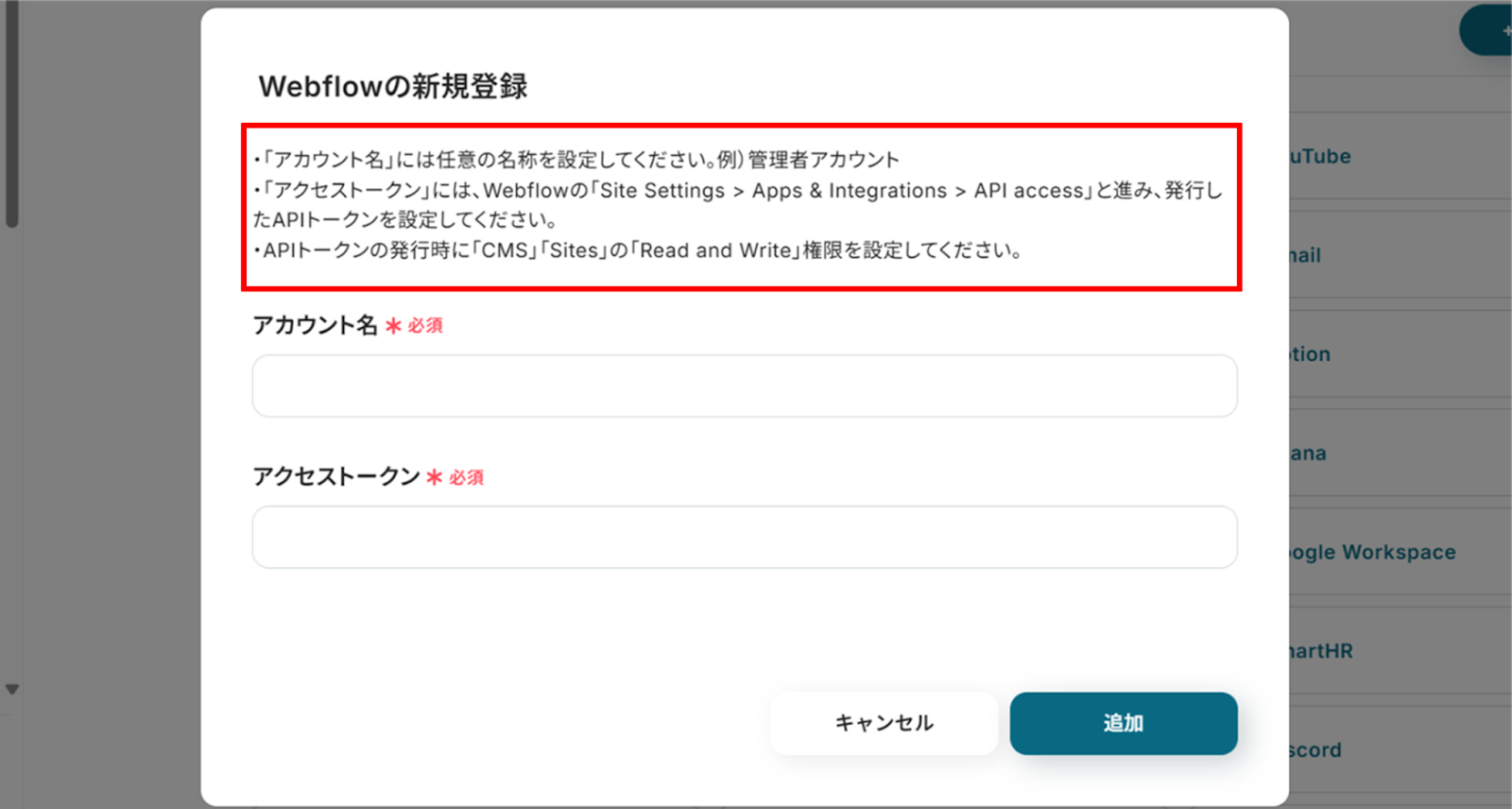
連携が完了するとYoomのマイアプリにGitHubとWebflowが登録されます。
これでマイアプリ登録が完了しました。
次は、テンプレートを使用してトリガーの設定をしましょう!
ステップ2:テンプレートをコピーする
ここから、フローの作成に入ります!
Yoomのテンプレートを利用することで簡単に業務の自動化を実現できます。
まずは、下記テンプレートページを開き、『このテンプレートを試してみる』をクリックしましょう。
GitHubでIssueが作成されたら、Webflowにアイテムを追加する
試してみる
■概要
WebflowとGitHubを連携させて業務効率化を図りたいと考えているものの、手作業での情報反映に課題を感じていませんか。Issueの作成のたびにWebflowに手動でアイテムを追加する作業は、時間もかかり、転記ミスの原因にもなり得ます。このワークフローを活用すれば、GitHubで新しいIssueが作成された際に、Webflowのコレクションへアイテムを自動で追加できます。これにより、手作業による連携の手間をなくし、スムーズな情報共有を実現します。
■このテンプレートをおすすめする方
・WebflowとGitHubを利用しており、Issue情報をWebサイトのコンテンツとして活用したい方
・GitHubのIssueをWebflowへ手作業で転記しており、その作業を自動化したいと考えている方
・WebflowとGitHubの連携を通じて、開発や制作の進捗管理を効率化したいプロジェクト担当者の方
■注意事項
・GitHub、WebflowのそれぞれとYoomを連携してください。
・トリガーは5分、10分、15分、30分、60分の間隔で起動間隔を選択できます。
・プランによって最短の起動間隔が異なりますので、ご注意ください。
コピーすると下の画像のようにテンプレートがお使いのYoom管理画面にコピーされるので、OKを押して設定を進めていきましょう!
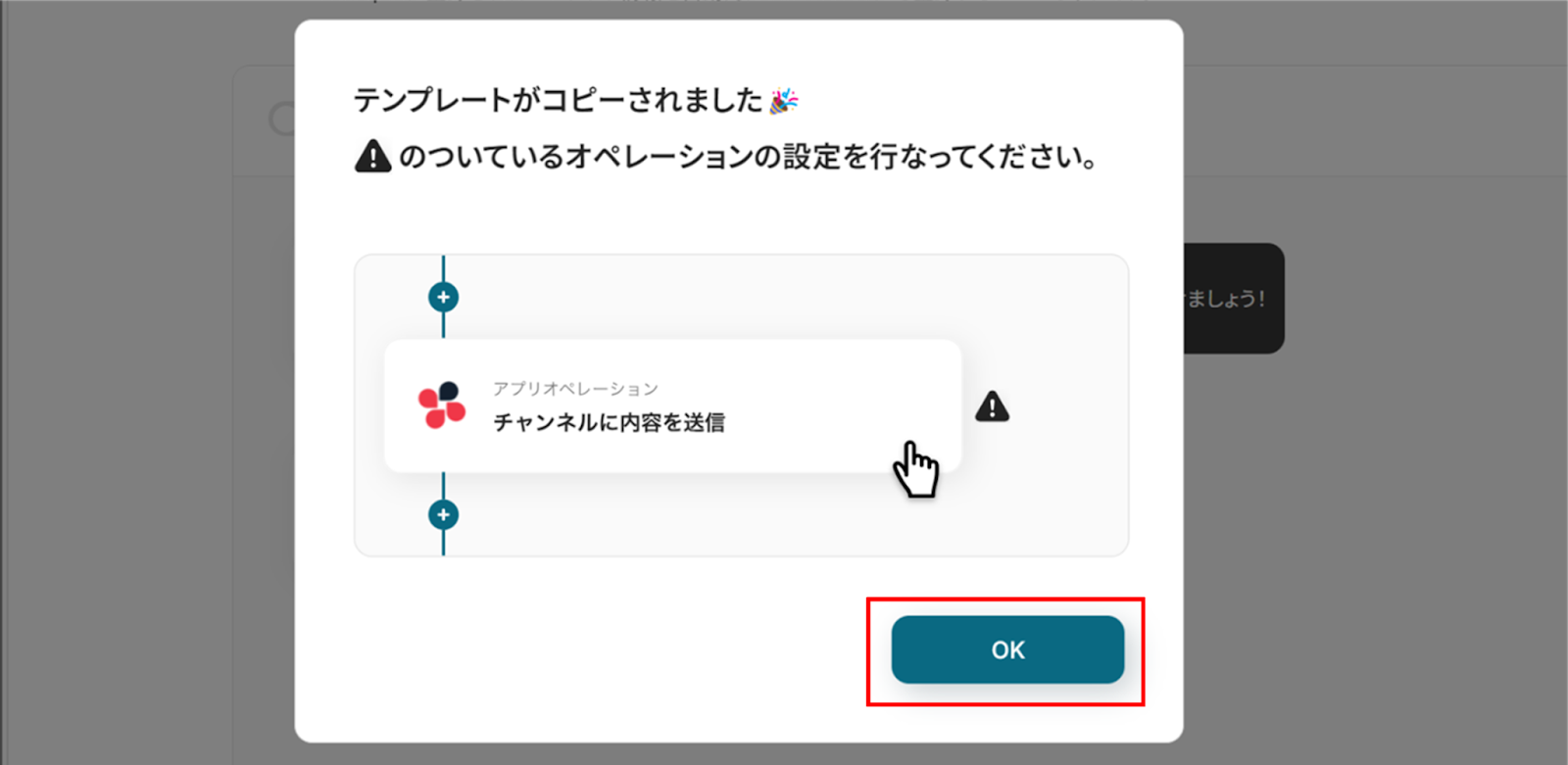
ステップ3:アプリトリガーの設定
(1)GitHubと連携して、Issueが新しく作成された際の設定を行っていきましょう!
アプリトリガーの「Issueが新しく作成されたら」をクリックします。
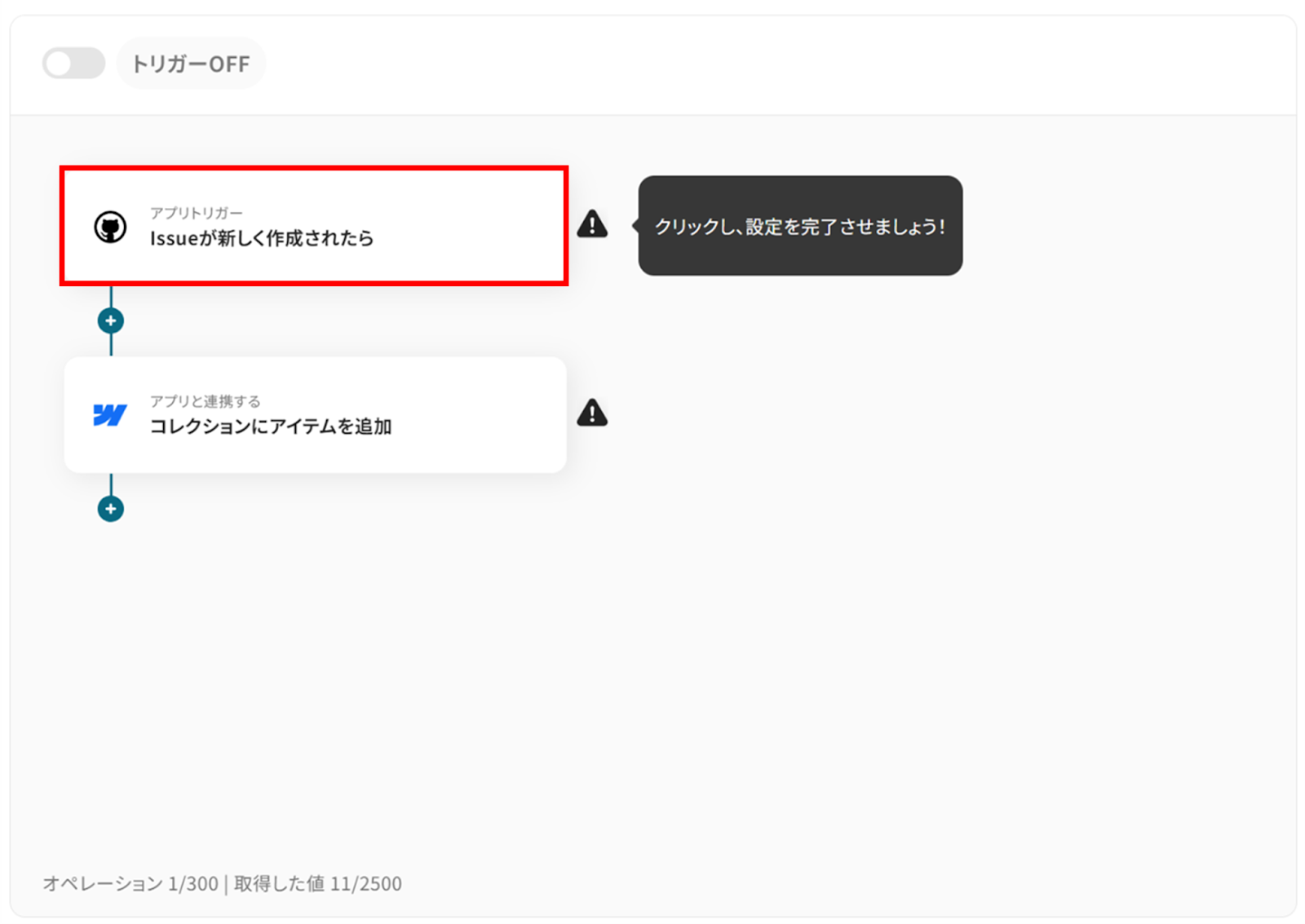
(2)「連携アカウントとアクションを選択」画面から、GitHubと連携するアカウント情報に誤りがないかを確認し、トリガーアクションは「Issueが新しく作成されたら」のままで「次へ」をクリックします。
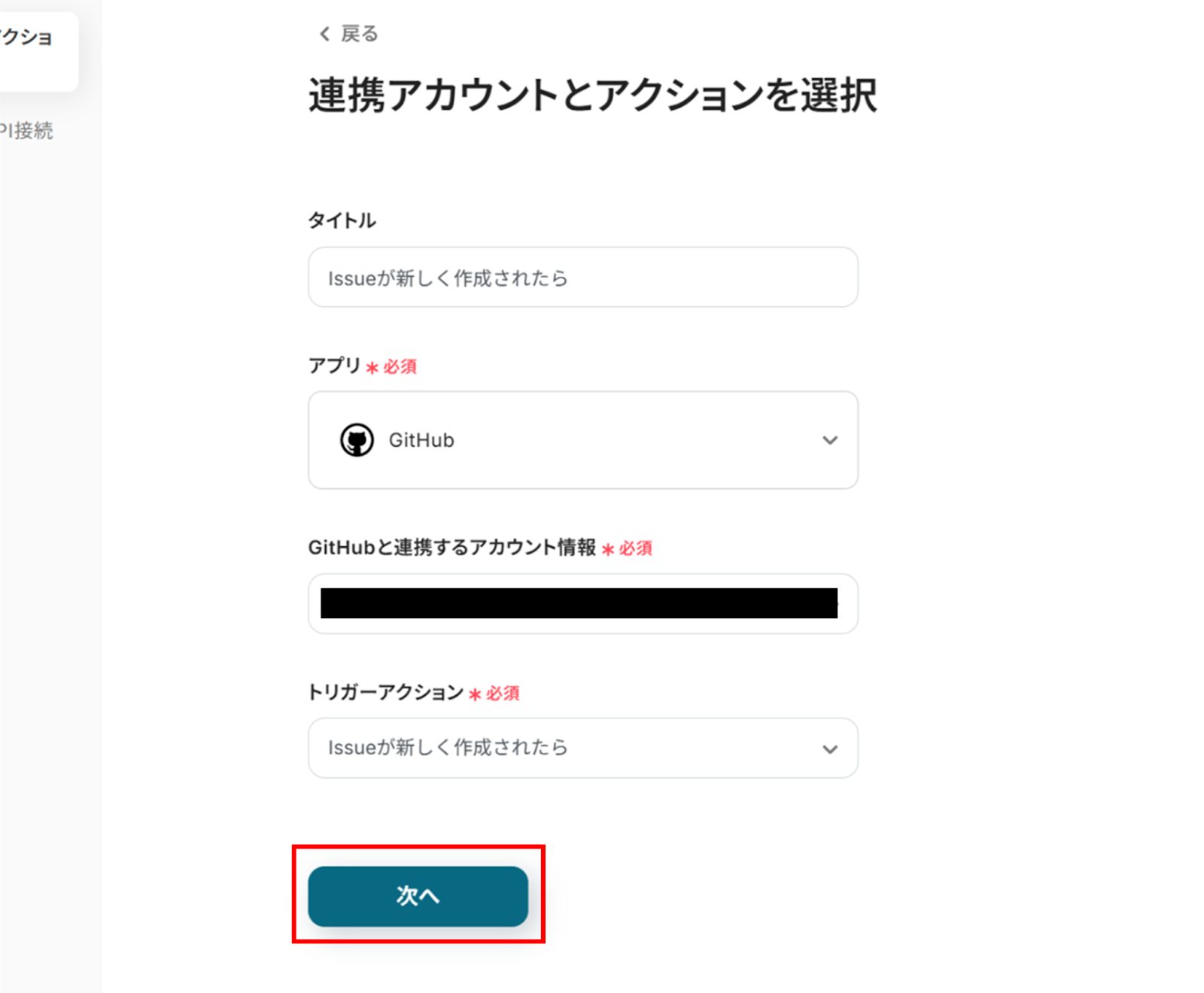
(3)「アプリトリガーのAPI接続設定」画面から、トリガーの起動間隔を選択します。
トリガーの起動間隔はプルダウンより5分、10分、15分、30分、60分の間隔から選択してください。
※起動間隔はプランによって異なりますので、ご注意ください。
料金プランについて | Yoomヘルプセンター
基本的には最短の起動間隔にしてお使いいただくことをおすすめします!
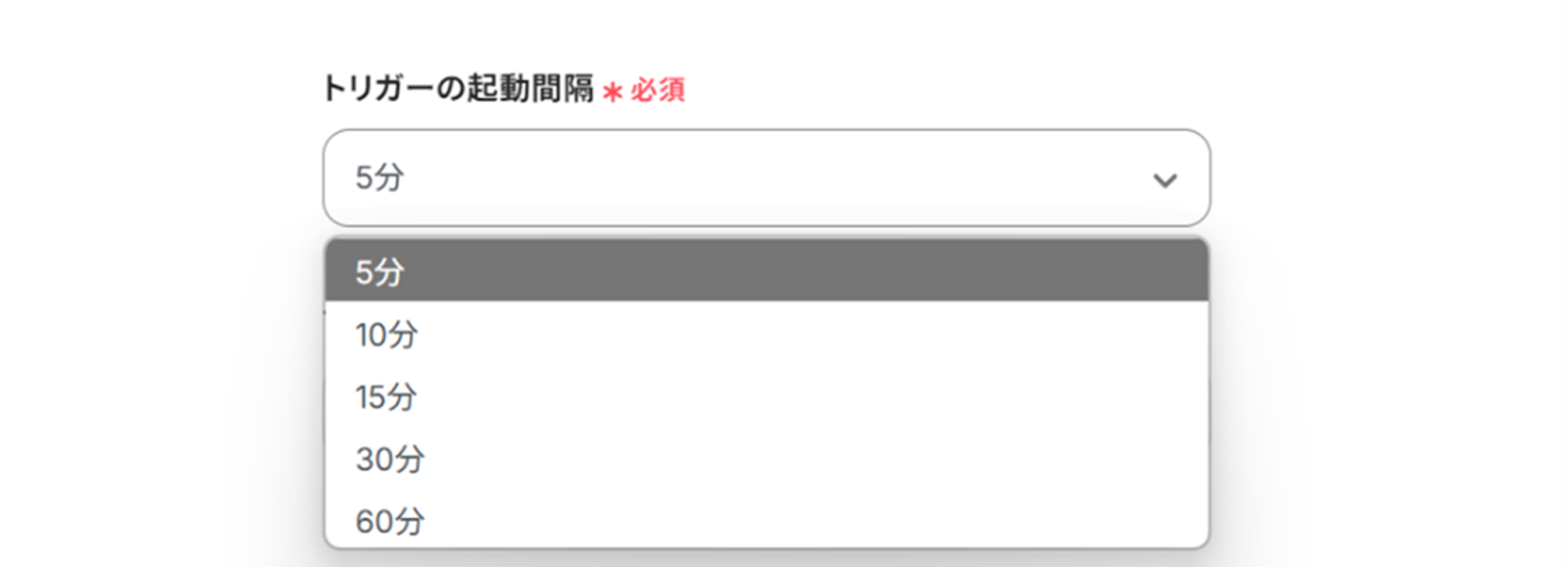
下へ進み赤線を確認の上、オーナー名、リポジトリ名を入力します。
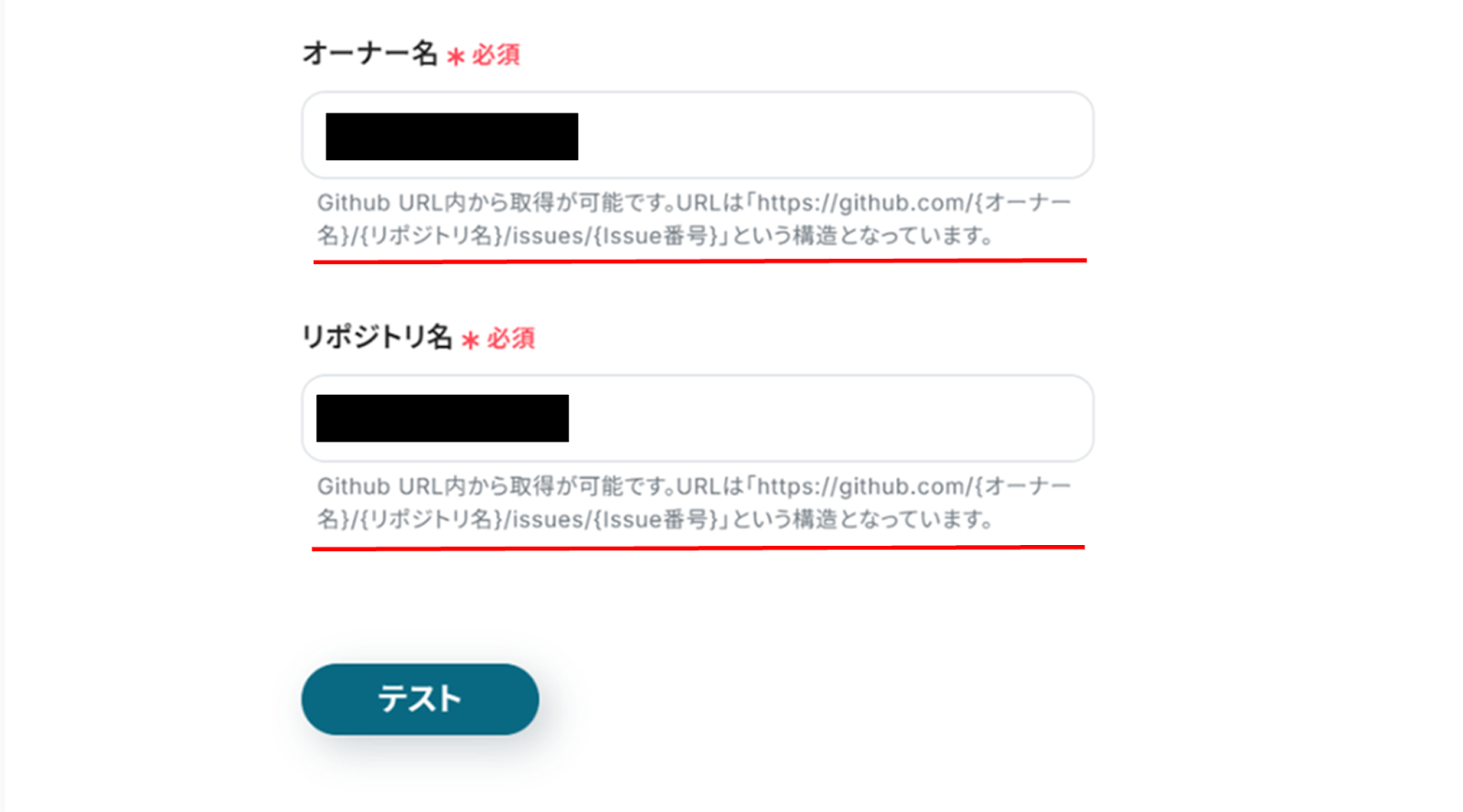
入力が終わったら「テスト」をクリックする前にGitHubでテスト用のIssueを作成します。
作成できたらYoomに戻り「テスト」をクリックしましょう!
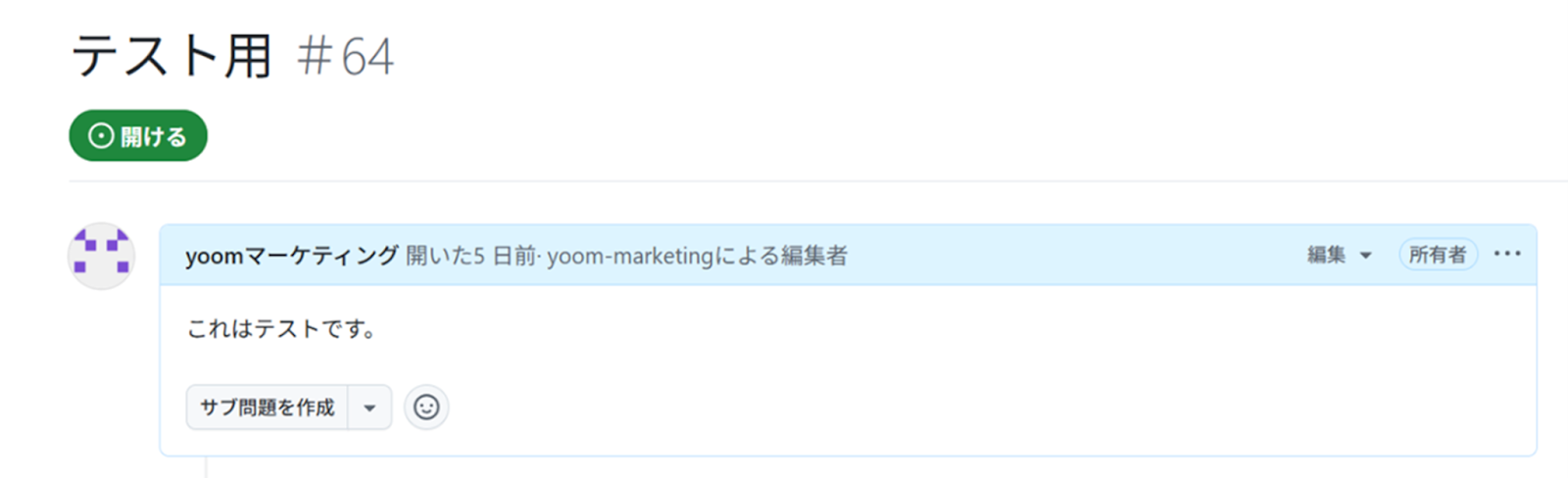
「取得した値」にGitHubの情報が反映されればテスト成功です。
「取得した値ってなんだろう?」と思った方は下のサイトをご参照ください!
アウトプットについて
「保存する」をクリックし、次の工程に進みましょう!
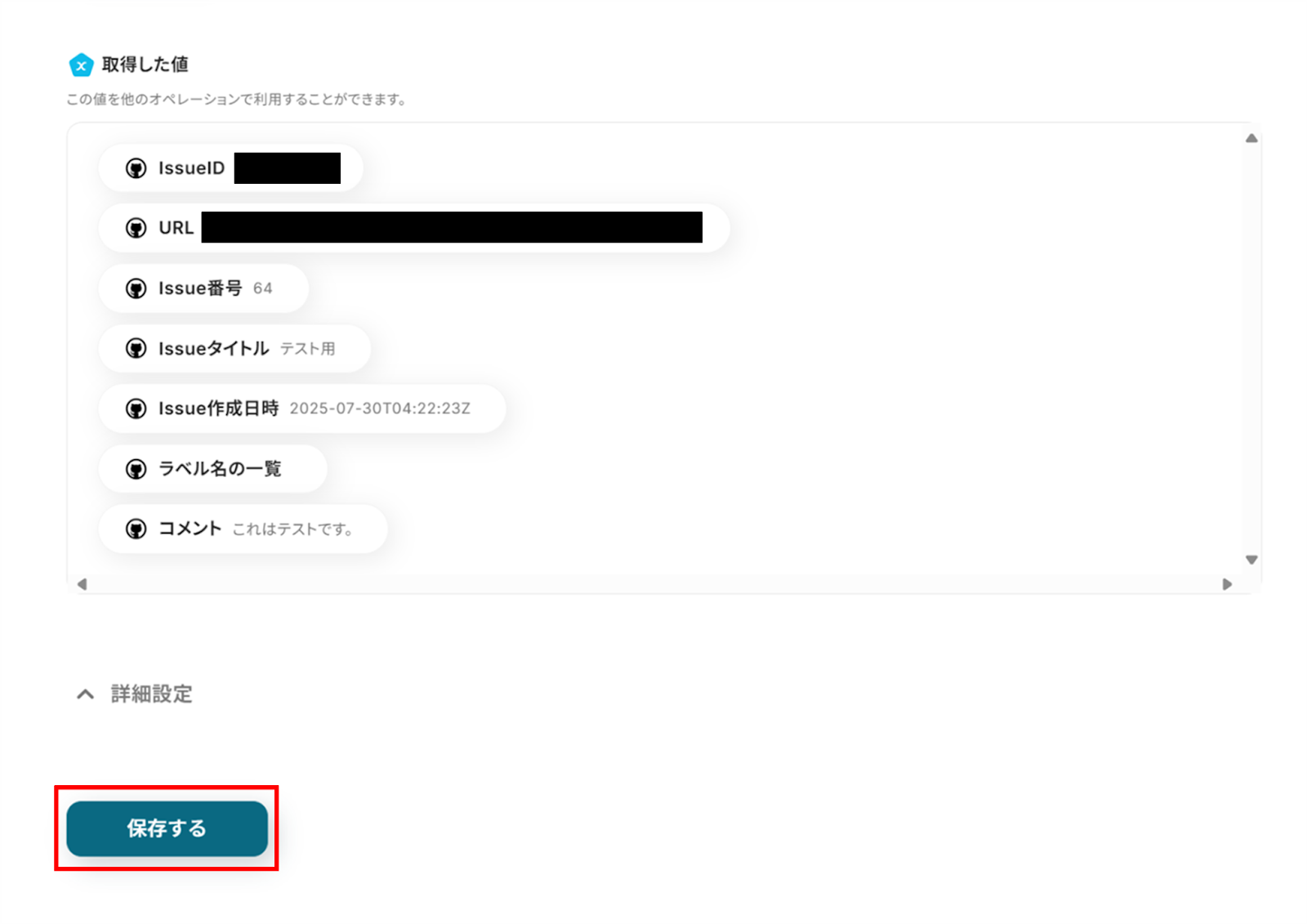
ステップ4:Webflowと連携し、コレクションにアイテムを追加する
(1)次にWebflowと連携して、コレクションにアイテムを追加します!
「コレクションにアイテムを追加」をクリックしましょう。
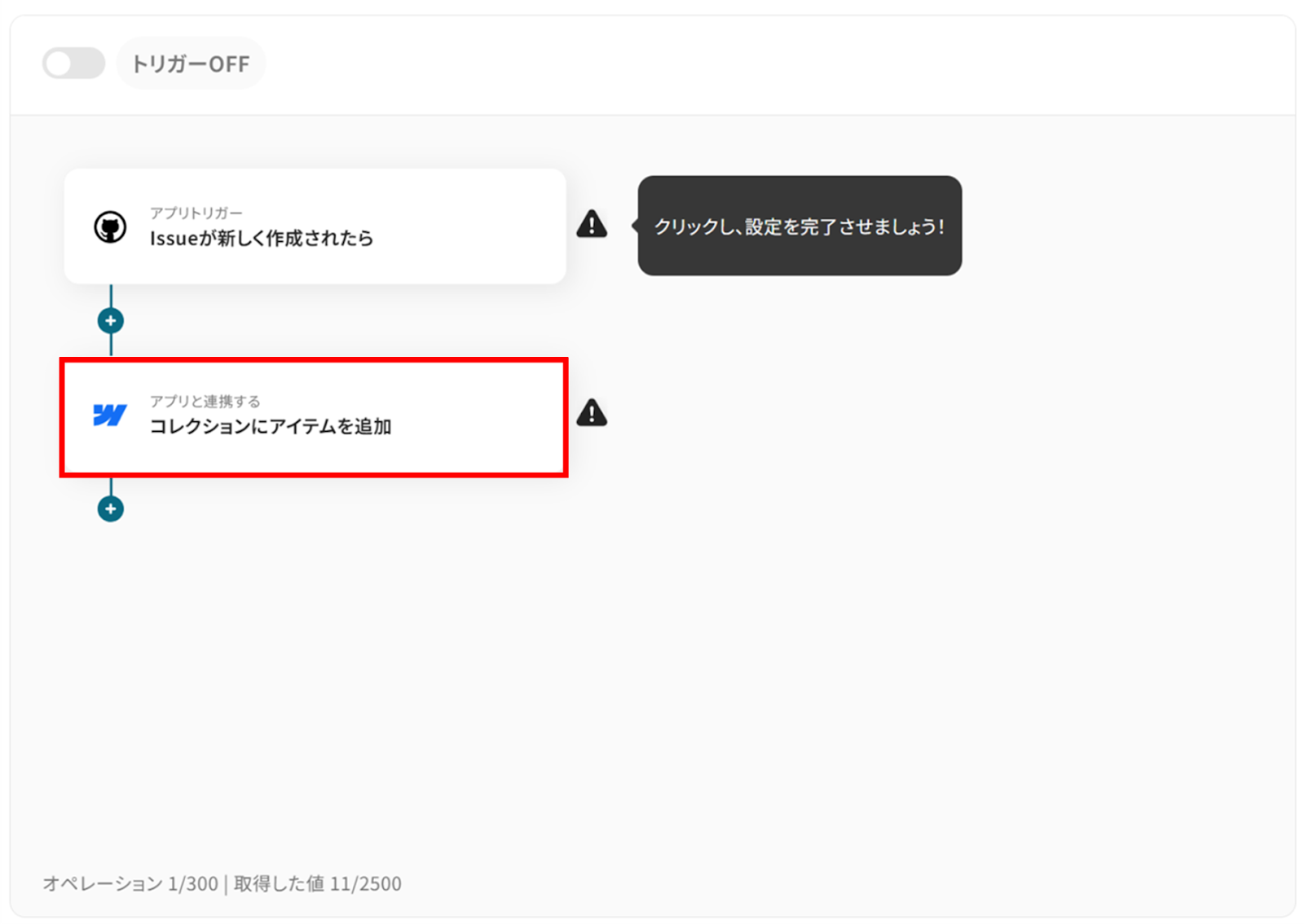
(2)「連携アカウントとアクションを選択」画面から、Webflowと連携するアカウント情報に誤りがないかを確認し、アクションは「コレクションにアイテムを追加」のままで「次へ」をクリックします。
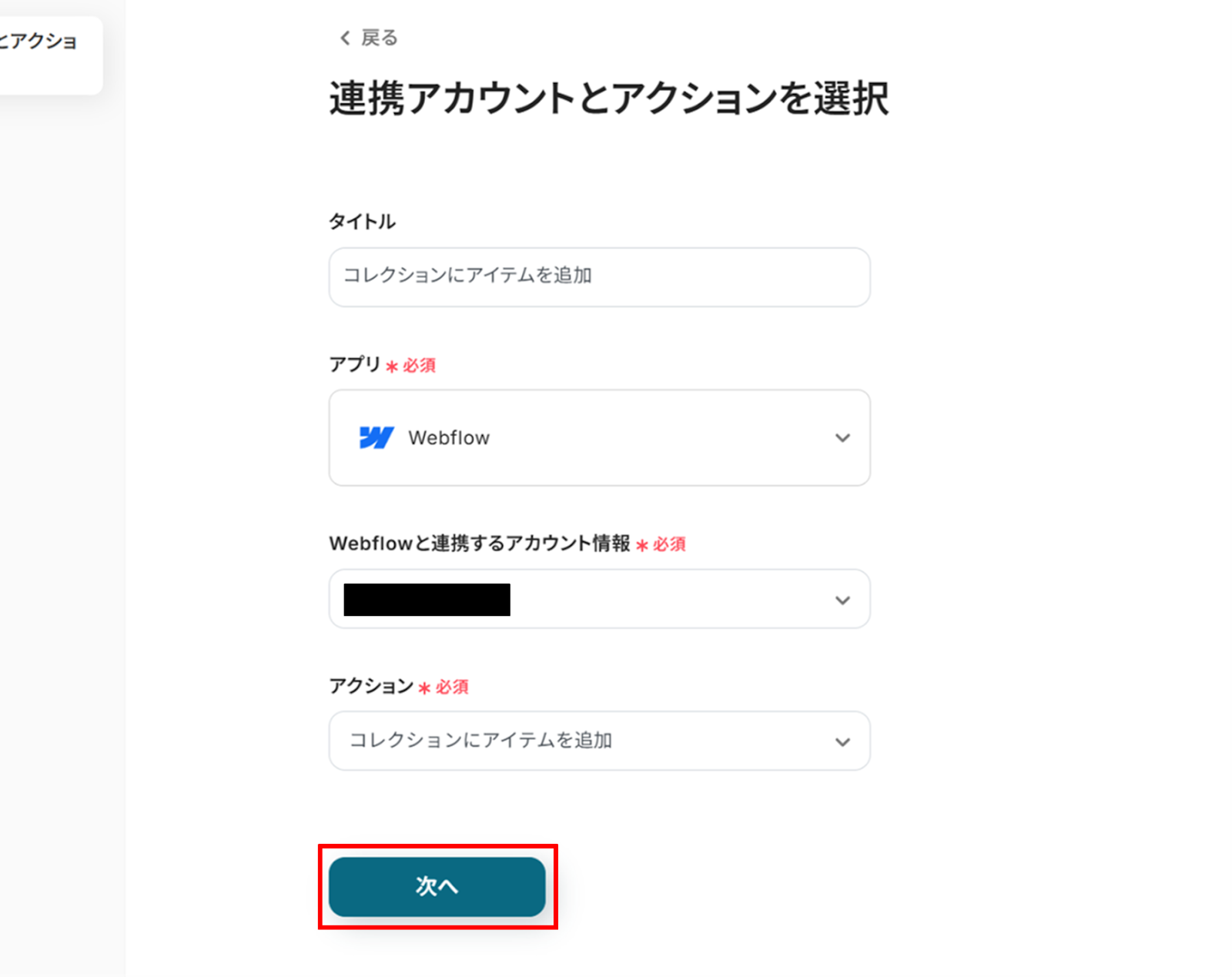
(3)「API接続設定」画面から、サイトIDとコレクションIDを候補から選択します。
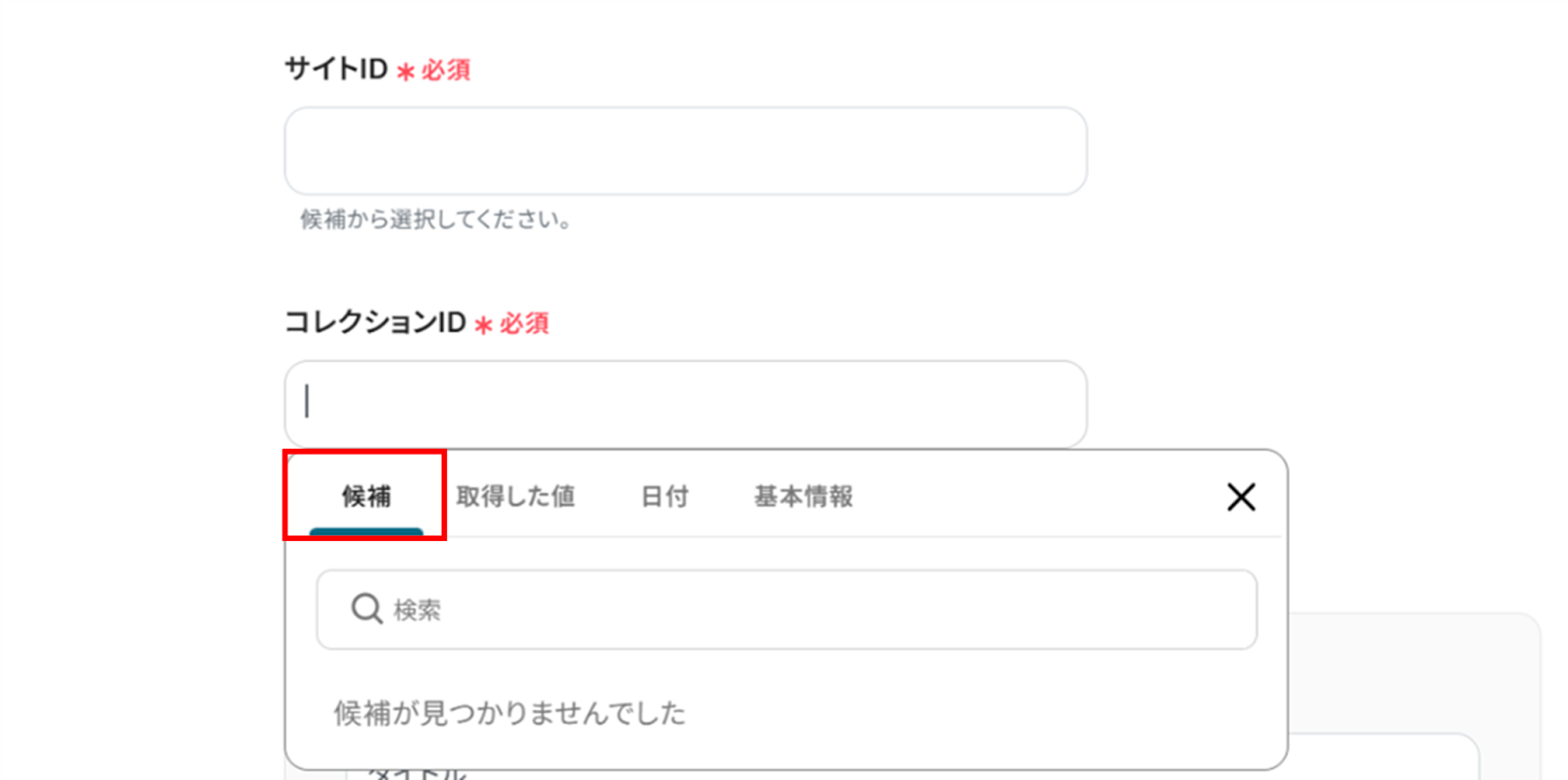
下へ進み、フィールド名と値を入力します。
- フィールド名:候補から選択
- 値:取得した値を使って入力
画像のように取得した値を使うことで、都度変更することなくGitHubの情報を引用できますよ!
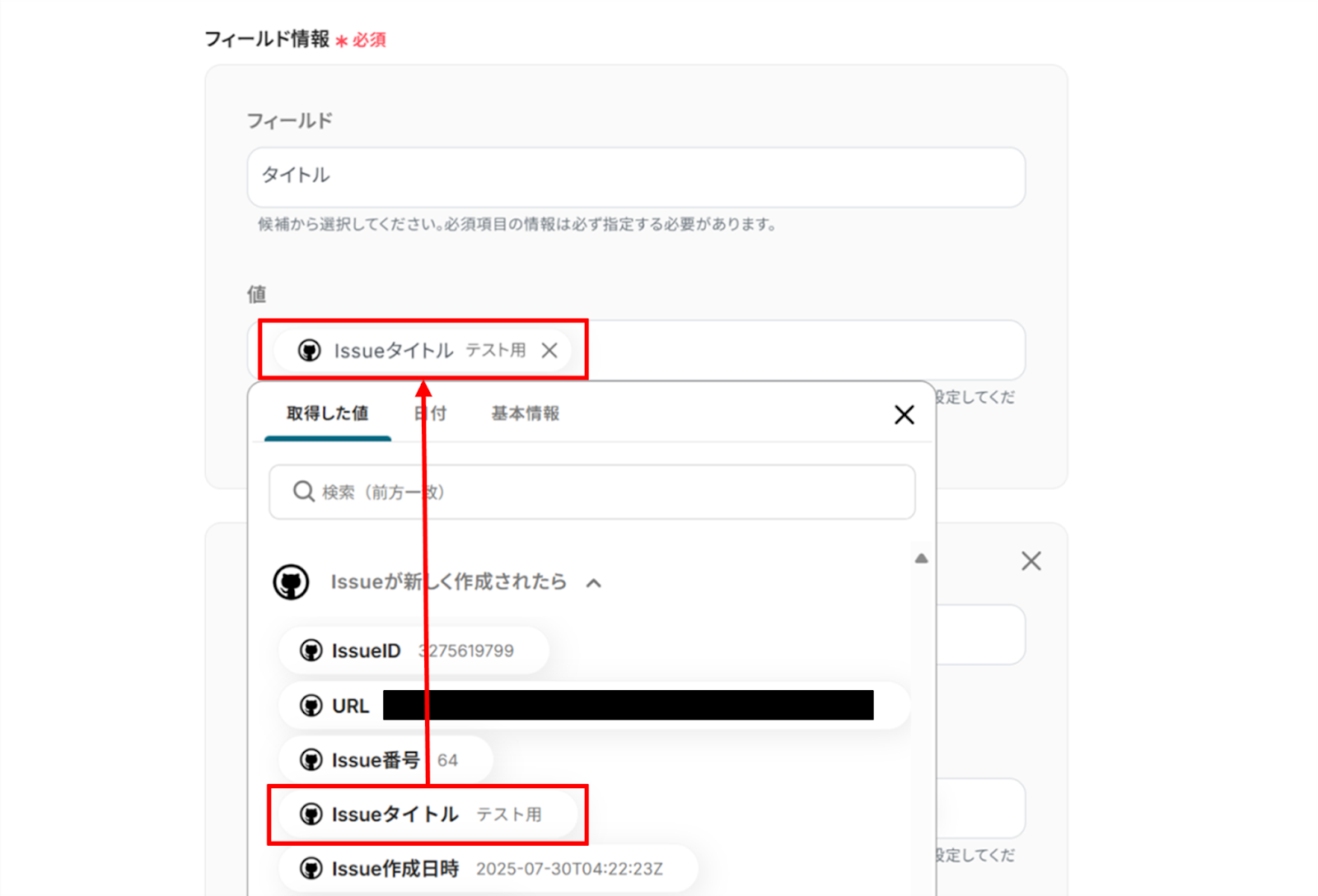
「+フィールド情報を追加」をクリックすることで、フィールド情報を追加できます。
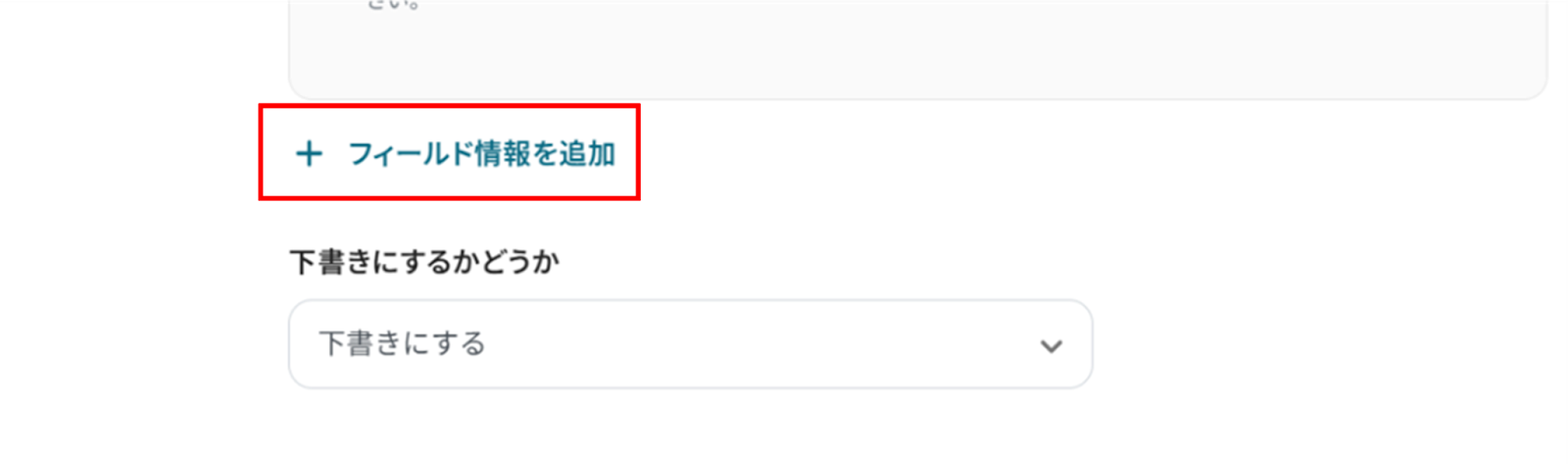
入力が終わったら「テスト」をクリックします。
テストに成功すると、WebflowにGitHubの情報が反映されます。
Yoomに戻り「保存する」をクリックしましょう!
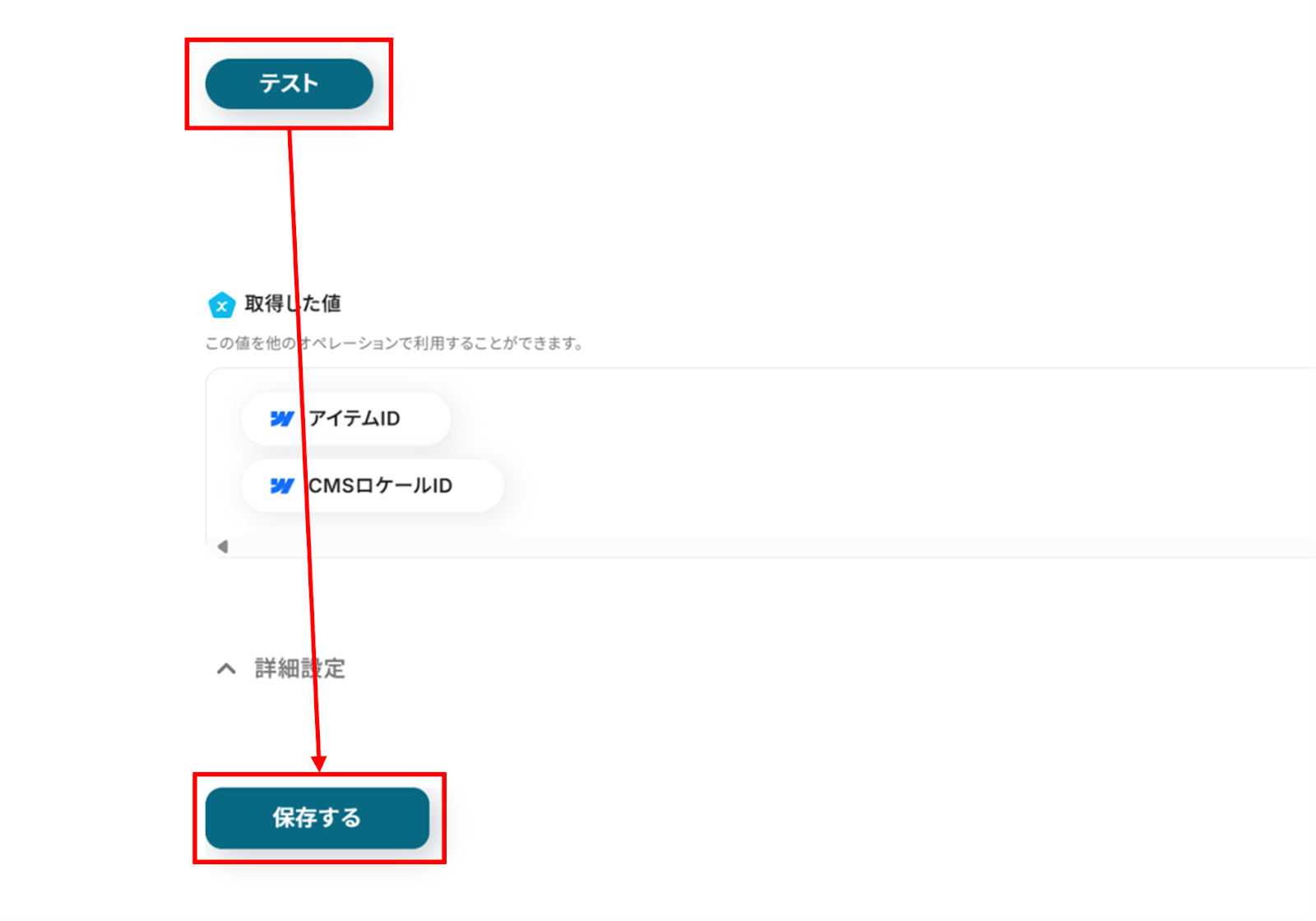
ステップ5:トリガーをONに設定しフロー稼働の準備完了
お疲れ様でした!これですべての設定が完了です。
設定が完了すると以下のようなメニューが表示されるので、トリガーをONにします。
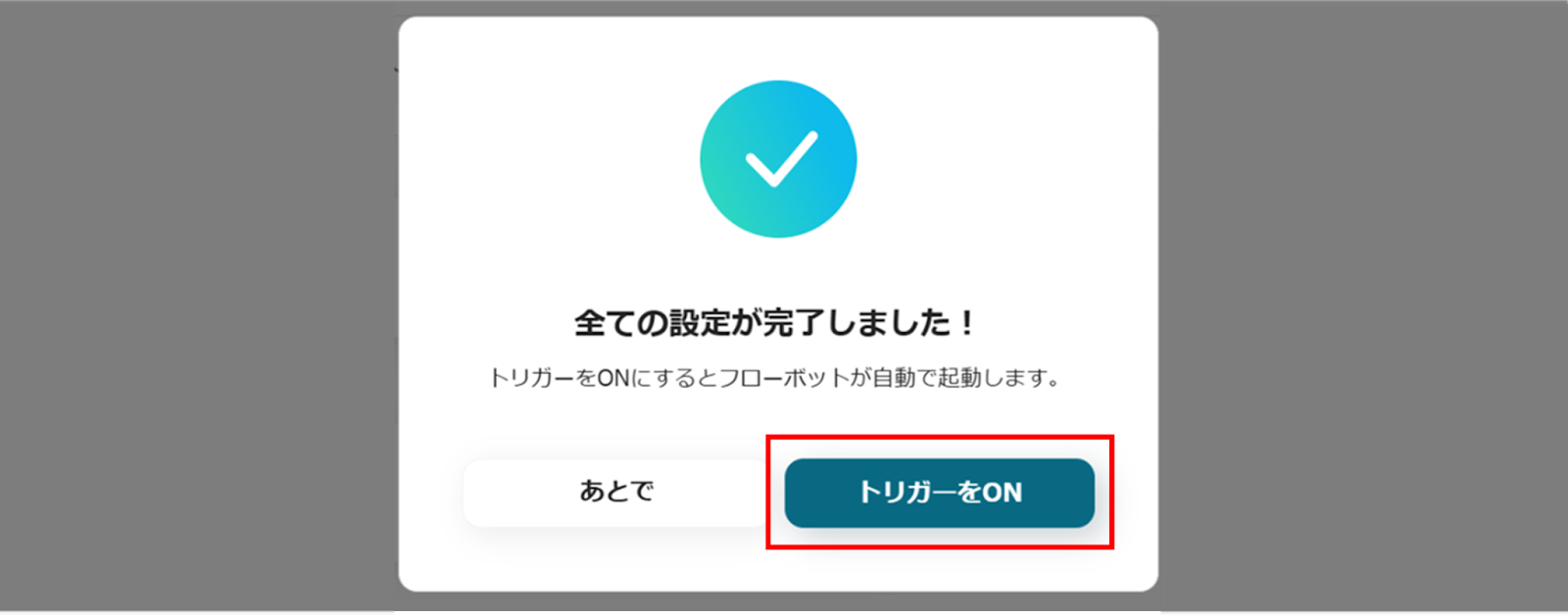
実際にフローボットを起動して、GitHubでIssueが作成されたら、Webflowにアイテムが追加されているかを確認してみてくださいね!
WebflowのデータをGitHubに連携したい場合
今回はGitHubからWebflowへデータを連携する方法をご紹介しましたが、逆にWebflowからGitHubへのデータ連携を実施したい場合は、下記のテンプレートも併せてご利用ください。
Webflowでアイテムが作成されたら、GitHubでIssueを作成する
Webflowで新しいCMSアイテムが作成されたタイミングで、その内容を基にGitHubリポジトリにIssueを自動で作成します。
Webサイトのコンテンツ担当者が「修正依頼」や「機能追加要望」などをWebflow上でアイテムとして登録するだけで、自動的に開発チームのタスクリストであるGitHub Issueに起票されるため、依頼の伝達漏れを防ぎ、対応をスムーズに進めることができます。
Webflowでアイテムが公開されたら、GitHubでIssueを作成する
試してみる
■概要
Webflowで新しいコンテンツやブログ記事を公開するたびに、開発タスクとしてGitHubに手動でIssueを作成する作業は、手間がかかる上に転記ミスも起こりがちではないでしょうか。このワークフローは、WebflowとGitHubを連携させることで、こうした定型業務の自動化を実現します。Webflowで新しいアイテムが公開されると、その情報をもとにGitHubのIssueが自動で作成され、開発チームへの共有を円滑にします。
■このテンプレートをおすすめする方
・WebflowとGitHub間の情報連携を手作業で行い、非効率を感じているWeb担当者の方
・Webサイトのコンテンツ公開と開発タスクの連携を、よりスムーズに行いたいチームリーダーの方
・Webサイトの運用フローを自動化し、ヒューマンエラーを削減したいと考えている方
■注意事項
・Webflow、GitHubのそれぞれとYoomを連携してください。
・Webflowの内容を取得する方法は下記を参照ください。
https://intercom.help/yoom/ja/articles/5404443
Webflowでアイテムが作成されたら、テキストを抽出してGitHubでプルリクエストを作成する
Webflowのアイテム作成をトリガーとして、アイテム内の特定のテキスト情報を自動で抽出し、それを基にGitHubのプルリクエストを作成します。
この連携は、定型的なコード変更やドキュメント修正などをWebflowから直接実行したい場合に便利で、手作業でのコピー&ペーストや情報整理の手間を省き、レビュー依頼のプロセスを迅速化します。
Webflowでアイテムが公開されたら、テキストを抽出してGitHubでプルリクエストを作成する
試してみる
■概要
Webflowで管理しているコンテンツをGitHubのリポジトリに反映させる際、手作業でのプルリクエスト作成に手間や時間を要していませんか。また、手作業による情報転記は、ミスの原因にもなりかねません。このワークフローを活用することで、WebflowとGitHubの連携を自動化できます。Webflowで新しいアイテムが作成されると、その内容を基にGitHubでプルリクエストが自動で作成され、コンテンツ更新と開発フローの連携を円滑にします。
■このテンプレートをおすすめする方
・Webflowでのコンテンツ更新とGitHubでのバージョン管理を手作業で行っている方
・WebflowとGitHubを連携させ、効率的なWebサイトの運用フローを構築したいチーム
・手作業による情報転記や、プルリクエスト作成時の設定ミスを防止したいWeb担当者の方
■注意事項
・Webflow、GitHubのそれぞれとYoomを連携してください。
・Webflowの内容を取得する方法は下記を参照ください。
https://intercom.help/yoom/ja/articles/5404443
GitHubやWebflowのAPIを使ったその他の自動化例
GitHubやWebflowのAPIを活用することで、様々な自動化の実現が可能になります。
GitHubを使った自動化例
GitHubで新規Issueが登録されたら、kintoneに新規レコードを登録したり、Notionのページにテキストを追加したりできます。また、LINE WORKSでメッセージが投稿されたらGitHubでIssueを作成したり、GitLabのIssueをGitHubのIssueに同期したりすることも可能です。さらに、SalesforceのTo Doがクローズに更新されたらGitHubのIssueに反映するといった自動化も行えます。
GitHubに新しいIssueが作成されたらNotionのページにテキストを追加する
試してみる
Githubに新しいIssueが作成されたらNotionのページにテキストを追加する
GitHubで新規Issueが登録されたら、kintoneに新規レコードを登録する
試してみる
GitHubで新規のIssueが登録されたら、kintoneのレコードにも登録するフローです。
GitLabのIssueをGitHubのIssueに同期する
試してみる
■概要
複数のプロジェクトでGitLabとGitHubを併用している場合、Issueの同期を手作業で行う必要があり、手間や情報のズレが生じやすいのではないでしょうか。このワークフローを活用すれば、GitLabに新しいIssueが作成されたタイミングで、自動的にGitHubにも同じ内容のIssueを作成できます。手作業による転記の手間を省き、開発チーム間の情報共有を円滑にします。
■このテンプレートをおすすめする方
・GitLabとGitHubを併用しており、Issueの二重管理に手間を感じている方
・手作業による情報同期をなくし、開発チームの連携をスムーズにしたい方
・Issueの転記ミスや作成漏れを防ぎ、プロジェクト管理の精度を高めたい方
■注意事項
・GitLab、GitHubのそれぞれとYoomを連携してください。
・トリガーは5分、10分、15分、30分、60分の間隔で起動間隔を選択できます。
・プランによって最短の起動間隔が異なりますので、ご注意ください。
LINE WORKSでメッセージが投稿されたらGitHubでIssueを作成する
試してみる
LINE WORKSでメッセージが投稿されたらGitHubでIssueを作成するフローです。
SalesforceのTo Doがクローズに更新されたらGitHubのIssueに反映する
試してみる
■概要
「SalesforceのTo Doがクローズに更新されたらGitHubのIssueに反映する」フローは、SalesforceとGitHubの連携を活用した業務ワークフローです。
商談が成立すると自動的にGitHubのIssueにも反映されるため、営業と開発チーム間の情報共有がスムーズになります。
手動でのデータ転記を省略し、データ更新を迅速化することで、業務効率を大幅に向上させます。
■このテンプレートをおすすめする方
・Salesforceを用いてTo Do管理を行い、GitHubでプロジェクト管理をしている営業・開発チームの方
・SalesforceとGitHubの連携を自動化し、業務効率を改善したいと考えているプロジェクトマネージャーの方
・営業から開発への情報伝達を迅速かつ正確に行いたい企業の方
■注意事項
・SalesforceとGitHubのそれぞれとYoomを連携してください。
・分岐はミニプラン以上、Salesforceはチームプラン・サクセスプランでのみご利用いただけるアプリとなっております。フリープラン・ミニプランの場合は設定しているフローボットのオペレーションやデータコネクトはエラーとなりますので、ご注意ください。
・チームプランやサクセスプランなどの有料プランは、2週間の無料トライアルを行うことが可能です。無料トライアル中には制限対象のアプリを使用することができます。
Webflowを使った自動化例
Zoho Formsの回答内容やShopifyで作成された商品情報をもとに、Webflowのコレクションにアイテムを追加できます。また、Redditで特定のユーザーが投稿したら、内容を要約しWebflowにアイテムを追加したり、Klaviyoでプロフィールが作成されたらWebflowにアイテムを追加したりすることも可能です。さらに、Webflowでアイテムが作成されたら、Slackに通知するといった自動化も行えます。
Klaviyoでプロフィールが作成されたら、Webflowにアイテムを追加する
試してみる
■概要
KlaviyoとWebflowを活用したマーケティング施策において、顧客リストの連携を手作業で行うことに手間を感じていませんか?
Klaviyoで新しいプロフィールが作成されるたびにWebflowへ手動でアイテムを追加する作業は、時間がかかるだけでなく、入力ミスなどのヒューマンエラーの原因にもなりかねません。
このワークフローは、KlaviyoとWebflowの連携を自動化するものであり、プロフィール作成からアイテム追加までの一連の流れをスムーズに処理し、業務の効率化を実現します。
■このテンプレートをおすすめする方
・KlaviyoとWebflow間のデータ連携を手作業で行っており、業務を効率化したいマーケティング担当者の方
・KlaviyoからWebflowへの情報転記における入力ミスや漏れをなくし、データ精度を高めたい方
・ノーコードでKlaviyoとWebflowの連携を実現し、より重要なコア業務に集中したい方
■注意事項
・Klaviyo、WebflowのそれぞれとYoomを連携してください。
・トリガーは5分、10分、15分、30分、60分の間隔で起動間隔を選択できます。
・プランによって最短の起動間隔が異なりますので、ご注意ください。
Redditで特定のユーザーが投稿したら、内容を要約しWebflowのコレクションにアイテムを追加する
試してみる
■概要
Redditの特定コミュニティやユーザーの投稿を常にチェックし、Webflowで運営するサイトのコンテンツとして手動で反映させる作業は、骨が折れると感じることはないでしょうか。
特に、タイムリーな情報更新が求められる場面では、その手間が大きな負担になることもあります。
このワークフローを活用すれば、Redditでの特定の投稿をきっかけに、内容をAIが自動で要約しWebflowのコレクションへアイテムとして追加する一連の流れを自動化し、情報収集からコンテンツ作成までのプロセスを効率化できます。
■このテンプレートをおすすめする方
・Webflowでメディアやブログを運営し、Redditの情報を手作業で収集・転記している方
・Redditの特定のユーザーやトピックの動向を追い、Webサイトのコンテンツに活かしたい方
・情報収集とコンテンツ更新のプロセスを自動化し、サイト運営の効率を高めたいと考えている方
■注意事項
・Reddit、WebflowのそれぞれとYoomを連携してください。
・トリガーは5分、10分、15分、30分、60分の間隔で起動間隔を選択できます。
・プランによって最短の起動間隔が異なりますので、ご注意ください。
・RedditのアウトプットはJSONPathから取得可能です。取得方法は下記をご参照ください。
https://intercom.help/yoom/ja/articles/6807133
Shopifyで特定の商品情報が作成されたら、Webflowのコレクションにアイテムを追加する
試してみる
■概要
Shopifyで新しい商品を登録するたびに、Webflowで構築したサイトにも手作業で情報をコピー&ペーストしていませんか。
この単純作業は時間を要するだけでなく、入力ミスや更新漏れの原因にもなりがちです。
このワークフローを活用すれば、ShopifyとWebflowの連携を自動化し、特定の商品がShopifyに作成された際に、Webflowのコレクションへ自動でアイテムが追加されるため、こうした課題を解消し、サイト更新業務を効率化できます。
■このテンプレートをおすすめする方
・ShopifyとWebflowでサイトを運営し、商品登録の二重入力に手間を感じているEC担当者の方
・Webflowで構築したサイトに、Shopifyの商品情報を手動で反映させているWebサイト管理者の方
・ShopifyとWebflowを連携させ、コンテンツコマースなどのサイト運用を効率化したいと考えている方
■注意事項
・Shopify、WebflowのそれぞれとYoomを連携してください。
・Shopifyはチームプラン・サクセスプランでのみご利用いただけるアプリとなっております。フリープラン・ミニプランの場合は設定しているフローボットのオペレーションやデータコネクトはエラーとなりますので、ご注意ください。
・チームプランやサクセスプランなどの有料プランは、2週間の無料トライアルを行うことが可能です。無料トライアル中には制限対象のアプリを使用することができます。
・分岐はミニプラン以上のプランでご利用いただける機能(オペレーション)となっております。フリープランの場合は設定しているフローボットのオペレーションはエラーとなりますので、ご注意ください。
・ミニプランなどの有料プランは、2週間の無料トライアルを行うことが可能です。無料トライアル中には制限対象のアプリや機能(オペレーション)を使用することができます。
Zoho Formsの回答内容でWebflowのコレクションにアイテムを追加する
試してみる
Webflowでアイテムが作成されたら、Slackに通知する
試してみる
■概要
Webflowで新しいブログ記事や制作実績などのアイテムを公開するたびに、手作業でSlackに共有するのは手間がかかるうえ、通知漏れも発生しがちです。
このような反復作業に時間を取られていませんか?
このワークフローを活用すれば、WebflowとSlackをスムーズに連携させ、アイテムの作成をトリガーに自動でSlackへ通知できます。
手作業による共有の手間をなくし、チーム内での迅速な情報共有を実現します。
■このテンプレートをおすすめする方
・Webflowで管理するサイトの更新情報を、手作業でSlackに通知しているWeb担当者の方
・WebflowとSlackを活用し、チームでのコンテンツ制作やレビューの連携を円滑にしたい方
・WebflowからSlackへの通知を自動化し、情報共有のスピードと確実性を高めたい方
■注意事項
・Webflow、SlackのそれぞれとYoomを連携してください。
まとめ
GitHubとWebflowの連携を自動化することで、これまで手作業で行っていた開発情報とWebサイトコンテンツ間のデータ転記作業の手間を削減し、ヒューマンエラーを防ぐことができます。
これにより、開発チームとサイト運営チームは、より迅速かつ正確な情報に基づいて業務を進められ、本来注力すべきコア業務に集中できる環境が整います!
今回ご紹介したような業務自動化を実現できるノーコードツール「Yoom」を使えば、プログラミングの知識がない方でも、直感的な操作で簡単に業務フローを構築できるので、もし自動化に少しでも興味を持っていただけたなら、ぜひこちらから無料登録して、Yoomによる業務効率化を体験してみてください!
よくあるご質問
Q:Webflow側で下書きとしてアイテムを作成できますか?(自動連携されたアイテムを、即時公開ではなくレビュー待ちの下書き(Draft)ステータスにできるか)
A:可能です。今回のテンプレートの場合は「下書きにするかどうか」の項目に「下書きにする」を選択することでWebflow側で下書きとして作成できます。
Q:Webflow側での更新をGitHubに反映できますか?WebflowのCMSアイテムのステータスを変更したら、対応するGitHub IssueをCloseするなど、双方向の同期は可能か)
A:可能です。今回ご紹介したテンプレート単体では、GitHubからWebflowへの片方向連携しか実現できませんが、逆パターンも連携することで双方向で自動化することができます。
他のテンプレートにつきましてはこちらのサイトから検索してみてください!
Q:連携が失敗したらどうなる?(エラー発生時の通知や、自動で再試行される仕組みについて)
A:アプリ連携時に「認証に失敗しました」「権限が無い」「設定内容に誤りがある」などのエラーメッセージがYoom画面上に表示されます。
エラーが起きた際の対応方法については下記のサイトをご参照ください。
エラー時の対応方法について